(c) 2003 Xerox Corporation. Ve kerá práva vyhrazena.
|
|
|
- Hana Němečková
- před 7 lety
- Počet zobrazení:
Transkript
1
2 Tato pfiíruãka je poskytována pouze z informativních dûvodû. Ve keré v ní obsaïené informace mohou b t zmûnûny bez pfiedchozího upozornûní. Xerox Corporation nedpovídá za Ïádné kody a to jak pfiímé, tak nepfiímé, vznikající v dûsledku pouïití tohoto manuálu. (c) 2003 Xerox Corporation. Ve kerá práva vyhrazena. Loga Phaser 3130 a Xerox jsou obchodní znaãky Xerox Corporation. PCL a PCL 6 jsou obchodními znaãkami Hewlett-Packard Company. Centronics je obchodní znaãkou spoleãnosti Data Computer Corporation. IBM a IBM PC jsou obchodními znaãkami International Business Machines Corporation. Microsoft, Windows, Windows 9x, Windows Me, Windows 2000, Windows NT a Windows XP zapsan mi znaãkami spoleãnosti Microsoft Corporation. Ve keré dal í názvy znaãek a produktû jsou obchodními znaãkami pfiíslu n ch spoleãnost, ãi organizací. i
3 OBSAH Kapitola 1: ÚVOD Speciální funkce Komponenty tiskárny Pohled zpfiedu Pohled zvnitfiku Pohled zezadu Vysvûtlivky k ovládacímu panelu LED diody Online/Chyba a spofiiã toneru Tlaãítko zru it Kapitola 2: NASTAVENÍ VA Í TISKÁRNY Vybalení tiskárny Volba umístûní Instalace zásobníku toneru Zakládání papíru Zmûna formátu papíru v podavaãi Pfiipojení kabelu tiskárny Zapnutí tiskárny Tisk demo strany Instalace softwaru tiskárny Funkce ovladaãe tiskárny Instalování softwaru tiskárnu v prostfiedí Windows Instalace USB ovladaãe v prostfiedí Windows 98/Me ii
4 Kapitola 3: POUÏITÍ TISKOV CH MATERIÁLÛ Volba papíru a ostatních materiálû Formáty a kapacita Pokyny pro pouïití papíru a zvlá tních materiálû Volba v stupu Tisk s v stupem do vrchního v stupního tácu (Lícem dolû) Tisk do zadního v stupního tácu (Lícem nahoru) Zakládání papíru do tiskárny PouÏití tácu PouÏití ruãního podavaãe Tisk na obálky Tisk na títky Tisk na fólie Tisk na toãek títkû Materiál se zvlá tním formátem Tisk na pfiedti tûn papír Kapitola 4: TISKOVÉ ÚLOHY Tisk dokumentu Zru ení tiskové úlohy PouÏití oblíbeného nastavení PouÏití nápovûdy Nastavení vlastností papíru PouÏití reïimu etfiení toneru kálování dokumentu PfiizpÛsobení va eho dokumentu zvolenému formátu papíru Tisk více stran na jednom listu papíru (vícenásobn tisk) Tisk plakátû Nastavení grafick ch vlastností Vodotisk PouÏití existujícího vodotisku Vytvofiení vodotisku Editace vodotisku Chcete-li vymazat vodotisk Pfiedtisk Co je to pfiedtisk? Vytvofiení Nového pfiedtisku PouÏití pfiedtisku strany Vymazání pfiedtisku PouÏití v stupních voleb Nastavení lokálnû sdílené tiskárny Windows 9x/Me Windows NT/2000/XP iii
5 Kapitola 5: ÚDRÏBA VA Í TISKÁRNY ÚdrÏba zásobníku toneru Opûtovné rozloïení toneru V mûna zásobníku toneru âi tûní tiskárny âi tûní vnûj ích ãástí tiskárny âi tûní vnitfiku Spotfiební materiál a náhradní díly Kapitola 6: E ENÍ PROBLÉMU Seznam pro odstraàování problémû e ení obecn ch problémû s tiskem OdstraÀování problémû se zasekáváním papíru V oblasti v stupu papíru V oblasti podavaãe papíru V okolí zásobníku toneru Tipy jak zamezit zasekávání papíru pfii tisku na papír velikosti A Tipy pro zamezení zasekávání papíru e ení problémû jakosti tisku Kontrolní seznam jakosti tisku e ení problémû jakosti tisku Chybová hlá ení pro odstraàování chyb BûÏné problémy s Windows Obecné problémy s operaãním systémem Linux BûÏné problémy v DOSu iv
6 Kapitola 7: DODATEK PouÏití va í tiskárny v Linuxu Instalace ovladaãe tiskárny Zmûna metody pfiipojení tiskárny PouÏití Konfiguraãního Nástroje Zmûna vlastností LLPR Tisk z aplikací v DOSu O Panelu Dálkového ízení Instalace Panelu Dálkového ízení V bûr tiskov ch nastavení Specifikace Tiskárny Specifikace Papíru Pfiehled Podporované Rozmûry Papíru Smûrnice pro PouÏívání Papíru Specifikace Papíru V stupní Kapacita Papíru Prostfiedí pro Skladování Tiskárny a Papíru v
7 Ekologická a bezpeãnostní hlediska Prohlá ení o laserové bezpeãnosti Tiskárna je certifikována v USA a splàuje poïadavky DHHS 21 CFR, kapitola 1 podkapitola J pro laserové produkty tfiídy I(1), a jinde je certifikována jako laserov produkt tfiídy I splàující poïadavky IEC825/EN Laserové produkty tfiídy I nejsou povaïovány za nebezpeãné. Laserov systém a tiskárna jsou navrïeny tak, aby za podmínek normálního provozu, uïivatelské údrïby nebo pfiedepsaného servisu nikdy nedocházelo ke styku osob s laserov m záfiením nad úroveà tfiídy I. UPOZORNùNÍ S tiskárnou nikdy nepracujte ani neprovádûjte servisní zásahy pfii odstranûném ochranném krytu ze soustavy Laser/Scanner. OdraÏen paprsek, aãkoli je neviditeln, mûïe po kodit va e oãi. Pfii pouïívání tohoto v robku je tfieba vïdy dodrïovat tato základní bezpeãnostní opatfiení, aby se sníïilo riziko poïáru, elektrického oku a zranûní osob: vi
8 Ozónová bezpeãnost Spofiiã energie Bûhem normálního provozu tento pfiístroj vytváfií ozón. Vytváfien ozón nepfiedstavuje pro obsluhu Ïádné nebezpeãí operator. Je v ak vhodné, aby byl pfiístroj pouïíván v dobfie vûtraném místû. Pokud budete potfiebovat dal í informace o ozónu, spojte se prosím s va ím nejbliï ím prodejcem Xerox. Tato tiskárna obsahuje vyspûlou technologii úspory energie, která sniïuje spotfiebu energie v dobû, kdy není v ãinnosti. KdyÏ tiskárna nepfiijímá data po del í ãasové období, spotfieba energie se automaticky sníïí. Symbol hvûzdiãky nepfiedstavuje schválení EPA Ïádného produktu nebo sluïby. Emise radiov ch frekvencí Pfiedpisy FCC (USA) Toto zafiízení bylo pfiezkou eno a bylo zji tûno, Ïe splàuje limity pro digitální zafiízení tfiídy B v souladu s ãástí 15 pravidel FCC. Tyto limity jsou navrïeny tak, aby poskytovaly rozumnou ochranu vûãi kodlivému ru ení pfii instalaci v obytné oblasti. Toto zafiízení vytváfií, vyuïívá a mûïe vyzafiovat radiofrekvenãní energii a není-li instalováno a pouïíváno v souladu s tûmito pokyny, mûïe zpûsobovat kodlivé ru ení radiové komunikace. Nelze v ak zaruãit, Ïe k ru ení pfii urãité instalaci pfiesto nedojde. Pokud toto zafiízemí opravdu zpûsobuje kodlivé ru ení radiového nebo televizního pfiíjmu, coï lze zjistit vypnutím zafiízení a jeho opûtovn m zapnutím, doporuãuje se, aby se uïivatel pokusil upravit ru ení jedním nebo více z následujících opatfiení: 1 Pfiemístûte pfiíjímací anténu. 2 Zvût ete vzdálenost mezi zafiízením a pfiijímaãem. 3 Pfiipojte zafiízení k zásuvce na jiném obvodu, neï je obvod, ke kterému je pfiipojen pfiijímaã. 4 PoÏádejte o pomoc prodejce nebo zku eného radiového nebo televizního technika. POZOR: Zmûny nebo úpravy v slovnû neschválené v robcem odpovûdn m za shodu by mohly zpûsobit neplatnost oprávnûní uïivatele k provozu zafiízení. vii
9 Kanadské pfidpisy t kající se radiového ru ení Tento digitální pfiístroj nepfievy uje limity tfiídy B pro emise radiového umu z digitálního pfiístroje stanovené v normû pro ru ení zpûsobující zafiízení nazvané "Digitální pfiístroj", ICES- 003 prûmyslu a vûdy, Kanada. Cet appareil numérique respecte les limites de bruits radioélectriques applicables aux appareils numériques de Classe B prescrites dans la norme sur le matériel brouilleur: "Appareils Numériques", ICES-003 édictée par l'industrie et Sciences Canada. Prohlá ení o shodû (evropské zemû) Schválení a certifikace Oznaãení CE pouïité na tomto v robku symbolizuje Xerox Corporation. Prohlá ení o shodû s následujícími pouïiteln mi smûrnicemi Evropské unie 93/68/EEC k uveden m datûm: 1. leden 1995: Smûrnice rady 73/23/EEC, PfiiblíÏení zákonû ãlensk ch státû t kajících se nízkonapûèového zafiízení. 1. leden 1996: Smûrnice rady 89/336/EEC (92/31/EEC), PfiiblíÏení zákonû ãlensk ch státû t kajících se elektromagnetické kompatibility. Úplné prohlá ení definující pfiíslu né smûrnice a odkazované normy lze získat od va eho zástupce Xerox Corporation. UPOZORNùNÍ: Zmûny nebo úpravy konkrétnû neschválené ze strany Xerox Europe mohou vést k neplatnosti oprávnûní uïivatele provozovat toto zafiízení. Spolu se zafiízením se musejí pouïívat stínûné kabely, aby byla dodrïena shoda se smûrnicí EMC (89/336/EEC). UPOZORNùNÍ: Aby byl povolen provoz tohoto zafiízení v blízkosti prûmyslového, vûdeského a lékafiského (ISM) zafiízení, je moïné, Ïe bude nutné omezit vnûj í záfiení ze zafiízení ISM nebo pfiijmout zvlá tní zmíràující opatfiení. BEZPEâNOSTNÍ POZNÁMKY Tento v robek XEROX a náhradní díly k nûmu jsou vyrábûny, pfiezku ovány a certifikovány podle pfiísn ch bezpeãnostních pfiedpisû, elektromagnetick ch pfiedpisû a zaveden ch ekologick ch norem. UPOZORNùNÍ: Jakákoli neoprávnûná úprava, která mûïe zahrnovat pfiidání nov ch funkcí nebo pfiipojení vnûj ích zafiízení, mûïe mít vliv na certifikaci v robku. Dal í informace mûïete získat od va eho zástupce XEROX. viii
10 V straïná oznaãení Je tfieba dodrïet ve keré v straïné pokyny vyznaãené na v robku nebo s ním dodané. Toto UPOZORNùNÍ varuje uïivatele pfied místy na v robku, s moïností osobního poranûní. Toto UPOZORNùNÍ varuje uïivatele pfied místy na v robku, kde jsou horké povrchy, kter ch by se uïivatel nemûl dot kat. Pfiívod energie Tento v robek je nutné provozovat s typem elektrického pfiívodu uvedeného na títku v robku Pokud si nejste jisti, zda vá pfiívod elektrické energie tyto poïadavky splàuje, spojte se prosím s mistními rozvodn mi závody. UPOZORNùNÍ Tento v robek musí b t pfiipojen k ochrannému zemnícímu obvodu. Tento v robek se dodává se zástrãkou, která má ochrann zemnící kolík. Tato zástrãka se hodí jen do uzemnûné elektrické zásuvky. To je bezpeãnostní prvek. Abyste pfiede li nebezpeãí elektrického oku, spojte se s va ím elektrikáfiem, aby vymûnil elektrickou zásuvku v pfiípadû, Ïe nebudete moci zástrãku zasunout. Nikdy nepouïívejte uzemnûnou pfiechodovou zástrãku k pfiipojení v robku k elektrické zásuvce, která nemá zemnící pfiipojovací koncovku. K odpojení ve kerého pfiívodu elektrické energie k v robku slouïí jako odpojovací zafiízení pfiívodní ÀÛra. Zástrãku vyjmûte z elektrické zásuvky. Vûtrání terbiny a otvory v krytu v robku slouïí k vûtrání. Vûtrací prûduchy ponechávejte volnû pfiístupné a nezakr vejte je, protoïe by to mohlo zpûsobit pfiehfiívání v robku. Tento v robek by se nemûl umisèovat do vestavûn ch instalací, pokud není zaji tûno fiádné vûtrání. Prosím poïádejte o radu va eho zástupce XEROX. Nikdy nestrkejte do vûtracích prûduchû v robku pfiedmûty jakéhokoli druhu. ix
11 Místa pfiístupná obsluze Tento v robek byl navrïen tak, aby omezil pfiístup obsluhy pouze na bezpeãná místa. Pfiístup obsluhy k nebezpeãn m místûm je omezen kryty a ochrann mi prvky, jejichï odstranûní vyïaduje nástroj. Tyto kryty nebo ochranné prvky nikdy nesnímejte. ÚdrÏba Ve keré postupy údrïby v robku provádûné obsluhou jsou popsané v uïivatelské dokumentaci dodané s v robkem. Na v robku neprovádûjte Ïádnou údrïbu, která není popsaná v dokumentaci pro zákazníka. âi tûní va eho v robku Pfied ãi tûním tohoto v robku odpojte v robek od elektrické zásuvky. PouÏívejte vïdy materiály speciálnû urãené pro tento v robek, pouïití jin ch materiálû mûïe vést k nedostateãnému úãinku a mûïe vytváfiet nebezpeãné situace. NepouÏívejte ãistiãe v aerosolu, za urãit ch okolností mohou b t hofilavé. Dal í informace o ochrannû Ïivotního prostfiedí, zdraví a bezpeãnosti ve vztahu k tomuto v robku XEROX získáte na následujících linkách zákaznické pomoci; EVROPA: USA: KANADA: x
12 xi
13 xii POZNÁMKA
14 1 Úvod Gratulujeme Vám k zakoupení Va í tiskárny! Tato kapitola zahrnuje: Speciální funkce Komponenty tiskárny Vysvûtlivky k ovládacímu panelu
15 Speciální funkce Va e nová tiskárna je vybavena speciálními funkcemi, které zlep ují kvalitu tisku a poskytují Vám tak náskok pfied konkurencí. MÛÏete: Provádûte tisk ve piãkové kvalitû a s vysokou rychlostí MÛÏete tisknout v rozli ení 1200 (dpi). Viz strana Tiskárna tiskne 17 stránek (dopisní velikosti) za minutu, 16 stránek (formát A4) za minutu. MÛÏete flexibilnû manipulovat s papírem Zahrnuje standardní zásobní na 250 papírû a rovnûï manuální zásobník podporující rûzné velikosti a typy papíru. Dva v stupní zásobníky; zvolte buì horní v stupní zásobník (s potiskem smûrem dolû) nebo zadní v stupní zásobník (s postiskem smûrem nahoru) tak, aby byl zaruãen co nejpohodlnûj í pfiístup. Vytváfiet profesionální dokumenty MÛÏete sami nadefinovat va e dokumenty pomocí vodoznakû, jako je "Tajné". Viz strana Dear ABC Regards WORLD BEST Tisknout plakáty. Text a obrázky na kaïdé stranû va eho dokumentu jsou zvût eny ti tûny pfies vybran list papíru. Poté, co je dokument vyti tûn, ustfiihnûte bílé konce kaïdého listu. Slepte listy k sobû a vytvofiíte plakát. Viz strana etfiete svûj ãas a peníze Tiskárna vám umoïàuje pracovat v úsporné reïimu toneru, za úãelem etfiení s tonerem. Viz strana 4.8. UmoÏÀuje vám tisknout násobné stránky na jeden list papíru a etfiit tak papír (Ti tûní násobn ch stran). Viz strana Tiskárna splàuje smûrnice Energy Star z hlediska etfiení s energií. 1.2 Úvod
16 Provádût tisk v rûzn ch prostfiedích MÛÏete tisknout ve Windows 95/98/Me/NT 4.0/2000/XP. Va e tiskárna je kompatibilní s operaãním systémem Linux. 1 Tiskárna je dodávána jak s paralelním rozhraním tak s rozhraním USB. Úvod 1.3
17 Komponenty tiskárny Pohled zpfiedu V stupní podpora Zásobník horního v stupu (s potiskem dolû) Ovládací panel Pfiední kryt Vodiã manuálního doplàování Zásobník Vypínaã Manuální doplàování Indikátor hladiny papíru 1.4 Úvod
18 Pohled zvnitfiku 1 Zásobník toneru Pfiední kryt Pohled zezadu Zadní v stupní zásobník (Potiskem nahoru) Schránka napájení Paralelní port USB port Úvod 1.5
19 Vysvûtlivky k ovládacímu panelu LED diody Online/Chyba ( ( ) ) a spofiiã toneru LED Popis Pokud svítí zelenû je tiskárna pfiipravena k tisku. Pokud svítí ãervenû, do lo u tiskárny k chybû, jako napfi. zaseknutí papíru, otevfiení krytu, nebo je prázdn zásobník toneru. Viz "Chybová hlá ení pro odstraàování chyb" na stranû Pokud stisknete tlaãítko ve chvíli, kdy na tiskárnu pfiichází data dioda LED ãervenû zabliká pro stornování tisku. Pokud je tiskárna v reïimu manuálního doplàování, a pokud není v Zásobníku manuálního doplàování Ïádn papír, LED dioda bliká ãervenû. VsuÀte do zásobníku manuálního doplàování papír a LED dioda pfiestane blikat. Pokud na tiskárnu pfiichází data, bliká. Pokud tiskárna tiskne data, LED dioda pomalu zelenû zelená dioda LED bliká rychle. Pokud stisknete tlaãítko v reïimu Pfiipravena, tato dioda bude svítit a aktivuje se úsporn reïim toneru. Pokud stisknete toto tlaãítko je tû jednou, tato LED dioda zhasne a reïim úspory toneru bude deaktivován. 1.6 Úvod
20 LED Popis Pokud diody LED a blikají, nastaly v systému problémy. Ohlednû fie ení problému, viz "Chybová hlá ení pro odstraàování chyb" na stranû Tlaãítko ( ) zru it Funkce Popis Tisk demo stránky V reïimu Pfiipravena stisknûte a podrïte toto tlaãítko po dobu asi 2 vtefiin, dokud v echny LED diody nezaãnou pomalu blikat a poté jej uvolnûte. Tisk konfiguraãní stránky Manuální doplàování âi tûní vnitfiku tiskárny Zru ení tisku Úsporn reïim toneru zapnut/vypnut V reïimu Pfiipravena, stisknûte a podrïte toto tlaãítko po dobu zhruba 6 sekund, dokud v echny diody LED nezaãnou rychle blikat a poté jej uvolnûte. Stisknûte toto tlaãítko pokaïdé, kdyï budete doplàovat list papíru pomocí manuálního doplàování, pfii volbû Manuální posun Zdroje z va í softwarové aplikace. Ohlednû podrobné informace viz "PouÏití ruãního podavaãe" na stranû 3.8. V reïimu Pfiipravena stisknûte toto tlaãítko a podrïte jej zhruba po dobu 10 sekund, dokud se nezapnout ve keré LED diody, poté jej uvolnûte. Po vyãi tûní tiskárny se vytiskne jedna ãistá stránka. Stisknûte bûhem tisku toto tlaãítko. Dioda LED pfii mazání tiskové úlohy z tiskárny i poãítaãe bliká, poté se vrátí do reïimu Pfiipravena. Toto mûïe chvíli trvat, v e záleïí na rozsahu tiskové úlohy. V reïimu Manuálního plnûní není moïné stiskem tohoto tlaãítka zru it tiskovou úlohu. Ohlednû podrobn ch informací viz "PouÏití ruãního podavaãe" na stranû 3.8. V reïimu Pfiipravena, stisknûte toto tlaãítko pro zapnutí/vypnutí úsporného reïimu toneru. Ohlednû podrobn ch informací viz strana 4.8. Úvod 1.7
21 POZNÁMKA 1.8 Úvod
22 2 Nastavení va í tiskárny Tato kapitola poskytuje pfiehledné pokyny jak nastavit va í tiskárnu. Tato kapitola obsahuje: Vybalení tiskárny Instalace zásobníku toneru Zakládání papíru Pfiipojení kabelu tiskárny Zapnutí tiskárny Tisk demo strany Instalace softwaru tiskárny
23 Vybalení tiskárny 1 Vybalte tiskárnu a ve keré pfiíslu enství z balícího kartónu. Ujistûte se, Ïe kartón obsahuje kromû tiskárny následující poloïky: Zásobník toneru Pfiívodní elektrick kabel USB kabel CD-ROM PrÛvodce nastavením Poznámky: Pokud jakékoliv poloïky chybí nebo jsou po kozeny, obraète se neprodlenû na va eho prodejce. Souãásti se mohou li it podle jednotliv ch zemí. CD-ROM obsahuje ovladaã tiskárny, uïivatelskou pfiíruãku a program Adobe Acrobat Reader. 2 Opatrnû z tiskárny odstraàte v echny balící a ochranné pásky. Páska 2.2 Nastavení va í tiskárny
24 Volba umístûní Vyberte rovné a stabilní místo s dostateãn m prostorem pro cirkulaci vzduchu. Zajistûte prostor pro otevírání krytû a vysunování podavaãe. Místo by mûlo b t dobfie vûtrané a nemûlo by b t vystaveno pfiímému sluneãnímu záfiení nebo zdrojû tepla, chladu a vlhkosti. Pro demonstrování potfiebného prostoru viz obrázek níïe. NeumísÈujte tiskárnu blízko hrany va eho pracovního nebo jídelního stolu! 2 Voln prostor Pfied tiskárnou: 482,6 mm (dostatek prostoru pro vysunutí podavaãe) Za tiskárnou: 100 mm (dostatek prostoru pro vysunutí zadního v stupního podavaãe) Napravo: 100 mm (dostatek prostoru pro vûtrání) Nalevo: 100 mm Nastavení va í tiskárny 2.3
25 Instalace zásobníku toneru 1 Uchopte pfiední kryt a tahem k sobû jej otevfiete. Poznámka: Vzhledem k tomu, Ïe tiskárna je velmi lehká, mûïete s ní snadno pohnout pfii pouïívání, napfiíklad pfii vysunování/zasunování podavaãe nebo instalování/vyjímání zásobníku toneru. SnaÏte se tiskárnou nepohnout. 2 Zásobník toneru vyjmûte z obalu a odstraàte papír kryjící zásobník. 3 Zlehka protfieste zásobník ze strany na stranu za úãelem distribuce toneru rovnomûrnû uvnitfi zásobníku. UPOZORNùNÍ: Chcete-li pfiedejít kodû, nevystavujte zásobník toneru na svûtlo na dobu více jak nûkolik minut. Pfiikryjte zásobník kusem papíru pokud by mûlo dojít k vystavení zásobníku na svûtlo po dobu del í. Potfiísníte-li si va e odûvy tonerem, mûïete ho setfiít such m hadfiíkem a vyprat odûv ve studené vodû. Horká voda by zpûsobila proniknutí toneru do tkaniny. 2.4 Nastavení va í tiskárny
26 4 Najdûte dráïky uvnitfi tiskárny, jeden na kaïdé stranû. 2 5 Uchopte rukojeè a vloïte zásobník do tiskárny dokud nezaklapne do svého místa. 6 Zavfiete pfiední kryt. Ujistûte se, Ïe kryt je urãitû zavfien. Nebude-li kryt pevnû zavfien, mûïe dojít k tiskov m chybám. Poznámka: Pfii tisku s pfiibliïnû 5% tiskov m pokrytím mûïete oãekávat Ïivotnost zásobníku toneru na tisk pfiibliïnû stran. Nastavení va í tiskárny 2.5
27 Zakládání papíru Do podavaãe mûïete vloïit pfiibliïnû 250 listup papíru. 1 Vytáhnûte podavaã z tiskárny. Poznámka: Vzhledem k tomu, Ïe tiskárna je velmi lehká mûïe dojít k jejímu posunutí napfiíklad pfii vysunování/zasunování podavaãe nebo instalování/vyjímání zásobníku toneru. SnaÏte se tiskárnou neh bat. 2 Zatlaãte tlakovou destiãku dokud nezaklapne do své pozice. 3 Pfiipravte si stoh papíru k zaloïení do tiskárny, tak Ïe jej nûkolikrát pfiehnete dopfiedu a zpût, ãímï jej provzdu níte. Hrany zarovnejte na rovném povrchu. 2.6 Nastavení va í tiskárny
28 4 VloÏte papír tiskovou stranou dolû. 2 Ujistûte se, Ïe v echny ãtyfii rohy jsou zarovnány v podavaãi. 5 MnoÏství papíru by nemûlo pfiesáhnout znaãku maximálního mnoïství papíru na levé vnitfiní stranû podavaãe. Vy í mnoïství papíru mûïe zpûsobit vzpfiíãení papíru. Poznámka: Pokud chcete zmûnit formát papíru v podavaãi. viz "Zmûna formátu papíru v podavaãi" na stranû ZasuÀte podavaã zpût do tiskárny. Nastavení va í tiskárny 2.7
29 Zmûna formátu papíru v podavaãi 1 PosuÀte zaráïku podle níïe uvedené ilustrace podle délky papíru. 2 PosuÀte postranní zaráïku podle ilustrace doleva neï dosáhnete hrany papíru. Poznámky: ZaráÏku ífiky papíru neposouvejte pfiíli velkou silou pfies hranu papíru, aby nedo lo k jeho deformaci. Pokud neupravíte zaráïku podle ífiky papíru mûïe dojít ke vzpfiíãení papíru. 2.8 Nastavení va í tiskárny
30 Pfiipojení kabelu tiskárny Chcete-li tisknout z Va eho poãítaãe, je tfieba propojit va í tiskárnu s va ím poãítaãem pomocí kabelu paralelního rozhraní nebo pomocí kabelu Univerzální sériové sbûrnice (USB). PouÏití paralelního kabelu 2 Poznámka: K propojení tiskárny s paralelním portem poãítaãe budete potfiebovat certifikovan paralelní kabel. Budete potfiebovat zakoupit kabel ve shodû s normou IEEE Ujistûte se, Ïe tiskárna i poãítaã jsou vypnuty. 2 Zapojte paralelní kabel tiskárny do zdífiky na zadní ãásti tiskárny. Zatlaãte kovová spínátka do záfiezû na kabelové nûfie. Do paralelního portu na va em poãítaãi 3 Pfiipojte druh konec kabelu do portu paralelního rozhraní na va em poãítaãi a utáhnûte roubky. Potfiebujete-li poradit, nalistujte si pfiíslu n oddíl ve va í uïivatelské pfiíruãce. Nastavení va í tiskárny 2.9
31 PouÏití kabelu USB Poznámka: Propojení tiskárny s USB portem poãítaãe vyïaduje certifikovan kabel USB. 1 Ujistûte se, Ïe tiskárna i poãítaã jsou vypnuty. 2 Pfiipojte USB kabel tiskárny do konektoru umístûného na zadním panelu va í tiskárny. Do portu USB na va em poãítaãi 3 Pfiipojte druh konec kabelu do portu USB na va em poãítaãi. Potfiebujete-li poradit, nalistujte si pfiíslu n oddíl v UÏivatelské pfiíruãce va eho poãítaãe. Poznámky: Pro pouïití kabelu USB je nutné spu tûní operaãního systému Windows 98/Me/2000/XP. U Windows 98/Me, pokud potfiebujete pfii tisku pouïít rozhraní USB, musíte instalovat ovladaã USB pro pfiíslu n USB port. Viz strana V operaãním systému Windows 2000/XP, pokud si pfiejete tisknout s pouïitím rozhraní USB, je nutné instalovat ovladaã Tiskárny. Viz strana Nastavení va í tiskárny
32 Zapnutí tiskárny 1 Zapojte elektrickou pfiívodní ÀÛru do zdífiky na zadním panelu tiskárny. 2 Druh konec zapojte do fiádnû uzemnûného v vodu stfiídavého proudu a zapnûte tiskárnu spínaãem proudu. 2 Do zásuvky stfiídavého proudu UPOZORNùNÍ: Tavící oblast v zadní ãásti uvnitfi va í tiskárny je horká, je-li tiskárna pod pfiívodem elektrického proudu. Dávejte pozor aè se pfii manipulaci v této oblasti nespálíte. Nerozebírejte tiskárnu je-li pod elektrick m proudem. Pokud tak uãiníte, vystavujete se riziku elektrického oku. Nastavení va í tiskárny 2.11
33 Tisk demo strany Vytisknûte demostránku nebo konfiguraãní list a ujistûte se, Ïe tiskárna funguje bezchybnû. 1 Stisknûte a drïte tlaãítko po dobu pfiibliïnû 2 sekundy a vytisknûte demostránku. NEBO DrÏte list. knoflík stlaãen asi 6 sekund a vytisknûte konfiguraãní 2 Demostránka nebo konfiguraãní list ukazuje souãasnou konfiguraci tiskárny. XEROX Xerox Phaser 3130 Personal Laser Printer Great Performance Great Value Demostránka Konfiguraãní list 2.12 Nastavení va í tiskárny
34 Instalace softwaru tiskárny CD-ROM, kter je souãástí dodávky obsahuje tiskárensk software pro Windows, tiskov software pro Linux, on-line UÏivatelskou pfiíruãku a program Acrobat Reader nutn pro prohlíïení UÏivatelské pfiíruãky. Tisknete-li z prostfiedí Windows 2 Z CD-ROMu mûïete nainstalovat následující tiskov software. Ovladaã tiskárny pro windows. Chcete-li maximálnû vyuïít funkcí va í tiskárny, pouïijte tento ovladaã. Viz strana Ovladaã USB pro pfiidání portu USB do Windows 98/Me. Nejprve musíte instalovat ovladaã USB pro USB propojení v prostfiedí Windows 98/Me. V prostfiedí Windows 2000/XP je jiï USB port souãástí systému, takïe ovladaã USB instalovat nemusíte. Nainstalujte pouze software tiskárny; viz strana Panel dálkového ovládání pro aplikace DOS. Viz "Tisk z aplikací v DOSu" na stranû 7.12, kde naleznete informace o instalaci Panelu dálkového ovládání a o tisku z aplikací DOS. Tisknete-li v prostfiedí Linux Jdûte na "PouÏití va í tiskárny v Linuxu" na stranû 7.2, kde naleznete informace o instalaci ovladaãe Linux. Nastavení va í tiskárny 2.13
35 Funkce ovladaãe tiskárny Ovladaãe va í tiskárny podporují následující standardní funkce: Volba zdroje papíru Formát papíru, orientaci papíru a druh médií Poãet kopií NíÏe uvedená tabulka uvádí obecn pfiehled funkcí podporovan ch ovladaãi va í tiskárny. Funkce Ovladaã tiskárny Win9x/Me Win2000/XP NT4.0 etfiení toneru A A A Nastavení kvality tisku A A A Tisk plakátû A A A Více stránek na list (N-up) A A A PfiizpÛsobení tisku strany A A A kálovatelnost tisku A A A Vodotisk A A A Pauzovací papír A A A 2.14 Nastavení va í tiskárny
36 Instalování softwaru tiskárnu v prostfiedí Windows Systémové poïadavky Ovûfite si následující kritéria: Nejménû 32 MB (Windows 9x/Me), 64 MB (Windows 2000/NT), 128 MB (Windows XP) nebo vût í RAM na va em PC. Nejménû 200 MB volného prostoru na hard disku va eho PC. Ve keré aplikace jsou na va em PC pfied pfiíslu nou instalací zavfiené. Windows 95, Windows 98, Windows Me, Windows NT 4.0, Windows 2000 nebo Windows XP. AlespoÀ Internet Explorer Instalace softwaru tiskárny Xerox Phaser Place the CD-ROM in the CD-ROM drive. Instalace bude zahájena automaticky. Pokud se jednotka CD-ROM automaticky nespustí: Zvolte SpusÈ z menu Start a napi te x:\cdsetup.exe v dialogu Otevfiít (kde x je písmeno oznaãující jednotku CD-ROM), poté kliknûte na OK. Poznámka: Pokud je nalezen nov hardware objeví se v prûbûhu instalaãní procedury okno, kliknûte v pravém horním rohu dialogu, nebo kliknûte na Zru it. 2 KdyÏ se objeví okénko v bûru jazyka, zvolte pfiíslu n jazyk. Nastavení va í tiskárny 2.15
37 3 Kliknûte na Nainstalujte ovladaã tiskárny. 4 Objeví se okénko Vítejte. Kliknûte na Dal í. 5 DodrÏujte pokyny na obrazovce a dokonãete instalaci. Pfieinstalování softwaru tiskárny V pfiípadû, Ïe va e instalace selïe, pfieinstalujte software. 1 Z menu Start, zvolte Programy. 2 Zvolte Xerox Phaser 3130 PCL 6, a poté ÚdrÏba ovladaãe Xerox Phaser 3130 PCL 6. 3 Objeví se okénko ÚdrÏba ovladaãe Xerox Phaser 3130 PCL 6. Kliknûte na Opravit a poté kliknûte na Dal í. 4 KdyÏ je opûtovná instalace dokonãena, kliknûte na Dokonãit Nastavení va í tiskárny
38 Odstranûní softwaru Tiskárny 1 Z menu Start, zvolte Programy. 2 Zvolte Xerox Phaser 3130 PCL 6, a poté ÚdrÏba ovladaãe Xerox Phaser 3130 PCL 6. 3 Objeví se okénko ÚdrÏba ovladaãe Xerox Phaser 3130 PCL 6. Za krtnûte Odstranit a poté kliknûte na Dal í. 2 4 KdyÏ jste poïádáni o potvrzení va eho v bûru kliknûte na OK. Tiskov ovladaã Xerox Phaser 3130 PCL 6 a ve keré jeho souãásti budou odstranûny z va eho poãítaãe. 5 Jakmile je ovladaã odstranûn, kliknûte na Dokonãit. Instalace USB ovladaãe v prostfiedí Windows 98/Me 1 Propojte va í tiskárnu s va ím poãítaãem pomocí kabelu USB a poté obû zafiízení zapnûte. Pro podrobné informace, viz strana Objeví se okénko PrÛvodce pfiidáním nového hardwaru. Kliknûte na Dal í. 3 VloÏte CD-ROM do jednotky CD-ROM a za krtnûte Vyhledat nejvhoednûj í ovladaã tohoto zafiízení a kliknûte na Dal í. 4 Za krtnûte Jednotka CD-ROM a kliknûte na Procházet, a zvolte x:\usb (kde x je písmeno oznaãující jednotku CD-ROM). Kliknûte na Dal í. Nastavení va í tiskárny 2.17
39 5 Kliknûte na Dal í. Ovladaã USB bude takto nainstalován. 6 Jakmile je instalace dokonãena, kliknûte na Dokonãit. 7 Jakmile se objeví obrazovka volby jazyka, zvolte pfiíslu n jazyk. Poznámka: Pokud jste jiï instalovali software tiskárny, tato obrazovka se neobjeví. 8 Postupujte podle instrukcí v okénku a dokonãete instalaci softwaru tiskárny. Pro více podrobností, viz strana Poznámky: Pokud chcete pouïít va í tiskárnu s paralelním kabelem, odstraàte kabel USB a propojte tiskárnu s poãítaãem paralelním kabelem. Poté pfieinstalujte ovladaã tiskárny. Pokud va e tiskárna nebude fungovat bezchybnû, pfieinstalujte její ovladaã Nastavení va í tiskárny
40 3 PouÏití tiskov ch materiálû Tato kapitola vám pomûïe pochopit jaké druhy papíru lze pouïívat na této tiskárnû a dále jak správnû vkládat papír do podavaãe abyste dosáhli té nejvy í kvality tisku. Tato kapitola obsahuje: Volba papíru a ostatních materiálû Volba v stupu Zakládání papíru do tiskárny Tisk na obálky Tisk na títky Tisk na fólie Tisk na toãek títkû Materiál se zvlá tním formátem Tisk na pfiedti tûn papír
41 Volba papíru a ostatních materiálû Tisknout mûïete na mnoho rûzn ch podkladû, jako napfiíklad obyãejn papír, obálky ale i fólie atd. Viz "Specifikace Papíru" na stranû Chcete-li dosáhnout co nejvy í kvality tisku pouïívejte pouze vysoce kvalitní podkladov papír. Pfii volbû podkladu pro tisk, vezmûte v potaz níïe uvedená kritéria: PoÏadovan v sledek: Papír, kter zvolíte by mûl sv mi parametry odpovídat danému projektu. Formát: MÛÏete pouïít jak koliv formát papíru, kter se rozmûry vejde mezi zaráïky podavaãe papíru. GramáÏ: Va e tiskárna podporuje následující gramáïe papíru: 60~90g/m 2 pro zásobník 60~163 g/m 2 gramáï pro ruãní podavaã Jas: Nûkteré druhy papíru jsou bûlej í neï ostatní a produkují ostfiej í a Ïivûj í obrázky. Hladkost papíru: Hladkost papíru ovlivàuje ostrost tisku na papífie. UPOZORNùNÍ: PouÏití materiálu, kter neodpovídá specifikacím papíru pouïitelného pro tuto tiskárnu mûïe vést k problémûm a následnû k nutnosti servisního zásahu. Tento servisní zásah není souãástí záruky nebo servisních smluv. 3.2 PouÏití tiskov ch materiálû
42 Formáty a kapacita Formát Zdroj vstupu /Kapacita a Tác Ruãní podavaã Obyãejn papír Dopis (216 x 279 mm) Legal (216 x 356 mm) Executive (184 x 267 mm) Svazek (216 x 330 mm) A4 (210 x 297 mm) JIS B5 (182 x 257 mm) ISO B5 (176 x 250 mm) A5 (148 x 210 mm) A6 (105 x 148 mm) Obálky b ã. 10 (104,8 x 241,3 mm) Monarch (98,4 x 190,5 mm) C5 (162 x 229 mm) DL (110 x 220 mm) JIS B5 (182 x 257 mm) ISO B5 (176 x 250 mm) C6 (114 x 162 mm) Labels b Letter (216 x 279 mm) A4 (210 x 297 mm) Folie b Dopis (216 x 279 mm) A4 (210 x 297 mm) toãky títkû b - 1 a. V závislosti na tlou Èce papíru mûïe dojít ke sníïení kapacity. b. Pokud se pot káte s ãast m vzpfiíãením papíru v tiskárnû, zakládejte papír po jednom listu pomocí ruãního podavaãe. PouÏití tiskov ch materiálû 3.3
43 Pokyny pro pouïití papíru a zvlá tních materiálû Pfii v bûru nebo zakládání papíru, obálek nebo jin ch zvlá tních materiálû dodrïujte tyto základní pokyny: Tisk na vlhk, zvlnûn, zvrásnûn nebo roztrïen papír mûïe zapfiíãinit vzpfiíãení papíru a nízkou kvalitu tisku. PouÏívejte pouze fiezan listov papír. NepouÏívejte traktorov papír. PouÏívejte pouze vysoce kvalitní papír urãen pro kopírky. Jedinû tak dosáhnete maximální tiskové kvality. NepouÏívejte papír, kter jiï byl jednou potisknut nebo kter pro el kopírovacím zafiízením. NepouÏívejte papír s nepravidelnostmi jako napfi. dûrovan papír nebo papír obsahující se ívací svorky. V prûbûhu tisku se nepokou ejte do zásobníku doplàovat papír a zásobník rovnûï nikdy nepfieplàujte. MÛÏe tak dojít k vzpfiíãení papíru pfii tisku. NepouÏívejte raïen papír s reliéfními hlaviãkami, perforacemi nebo strukturou, která je pfiíli jemná a hladká nebo pfiíli hrubá. Barevn papír by mûl mít stejné kvality jako bíl kopírovací papír. Pigment musí vydrïet tavící teplotu tiskárny, která dosahuje 205 C po dobu 0,1 sekundy aniï by do lo ke sníïení jeho kvality. NepouÏívejte papír s barevn m nátûrem, kter byl nanesen aï po v robû papíru. Pfiedti tûné formuláfie musí b t ti tûny s pouïitím nehofilavého, Ïáruvzdorného inkoustu, kter se nerozpou tí, nevypafiuje ani nevydává nebezpeãné emise pfii vystavení tavící teplotû tiskárny, která dosahuje pfiibliïnû 205 C po dobu 0,1 sekundy. Papír uchovávejte aï do jeho pouïití v jeho krycím obalu. Kartóny umístûte na palety nebo do regálû, v Ïádném pfiípadû ne na podlahu. Na balík papíru nepokládejte tûïké pfiedmûty. To platí pro zabalen i rozbalen papír. Papír neskladujte ve vlhkém prostfiedí, na pfiímém sluneãním svûtle nebo v jin ch podmínkách, které mohou zpûsobit zmaãkání nebo zvlnûní papíru. 3.4 PouÏití tiskov ch materiálû
44 Volba v stupu Tiskárna má dvû moïnosti v stupu: zadní v stupní tác a vrchní v stupní tác. ❷ Vrchní v stupní tác ❷ Zadní v stupní tác 3 Chcete-li pouïít vrchní v stupní tác, ujistûte se, Ïe zadní v stupní tác je zasunut. Pfiejete-li si pouïít zadní v stupní tác, vysuàte jej. Poznámky: V pfiípadû, Ïe dochází k problémûm pfii tisku s v stupem do vrchního v stupního tácu, jako napfi. nadmûrné shrnování papíru vyzkou ejte tisk s v stupem do zadního v stupního tácu. Chcete-li zabránit vzpfiíãení papíru v tiskárnû nevysunujte ani nezasunujte zadní v stupní tác v prûbûhu tiskové úlohy. Tisk s v stupem do vrchního v stupního tácu (Lícem dolû) Vrchní v stupní tác si podává papír lícem dolû v fiádném pofiadí. Vrchní v stupní tác by mûl b t vyuïíván pro vût inu tiskov ch úloh. Poznámka: Pokud tisknete nepfietrïitû velké mnoïství stránek, mûïe dojít k doãasnému zahfiátí povrchu v stupního tácu. Proto zabraàte zejména dûtem, aby se dot kali tohoto povrchu. PouÏití tiskov ch materiálû 3.5
45 Tisk do zadního v stupního tácu (Lícem nahoru) Tiskárna vïdy tiskne do zadního v stupního tácu pokud je tento vysunut. Papír vychází z tiskárny lícem nahoru a pokaïdé kdyï z tiskárny vyjde jeden list papíru "spadne" z tiskárny dolû. Tisk z ruãního podavaãe do zadního v stupního tácu poskytuje pfiímou cestu tiskové úlohy. Vysunete-li zadní v stupní tác, mûïete zlep it v stupní kvalitu tisku u: obálek títkû (nálepek) fólií Chcete-li vysunout zadní v stupní tác: 1 Otevfiete zadní kryt, tak Ïe jej vytáhnete smûrem dolû. Kryt funguje jako v stupní tác. Poznámka: Pfii otevírání zadního krytu buìte opatrní. Vnitfiek tiskárny mûïe b t hork. 3.6 PouÏití tiskov ch materiálû
46 2 Pokud si nepfiejete tisknout s v stupem do zadního v stupního tácu, zaklapnûte jej. Strany budou ti tûny s v stupem do vrchního tácu. 3 Zakládání papíru do tiskárny Správné zaloïení papíru pomûïe zabránit vzpfiíãení papíru v tiskárnû a zajistí bezproblémov tisk. NeodstraÀujte tác v prûbûhu tiskové úlohy. Pokud tak uãiníte, mûïe dojít ke vzpfiíãení papíru. Viz "Formáty a kapacita" na stranû 3.3 moïné formáty papíru a kapacita tácu. Ukazatel mnoïství vloïeného papíru v pfiední ãásti tácu ukazuje mnoïství papíru, které je v daném momentu naloïeno do tácu. Jakmile je tác prázdn sníïí se ukazatel panelu. Pln zásobník ➐ ➐ Prázdn zásobník PouÏití tácu Podavaã má kapacitu 250 listû papíru. Viz "Formáty a kapacita" na stranû 3.3 moïné formáty papíru a kapacita podavaãe. ZaloÏte do tácu (podavaãe) nûkolik listû papíru a proveìte tisk. Pro podrobnosti o vkládání papíru do podavaãe viz "Zakládání papíru" na stranû 2.6. PouÏití tiskov ch materiálû 3.7
47 PouÏití ruãního podavaãe Zvolíte-li Manuální posun v moïnosti zdroj, mûïete do ruãního podavaãe zaloïit papír ruãnû. Ruãní zakládání papíru je uïiteãné pfii kontrole tiskové kvality po vyti tûní kaïdé strany. Pokud dojde ke vzpfiíãení papíru z podavaãe, zakládejte papír do ruãního podávaãe po jednom listu. 1 Papír ãi jin podklad pro tisk zakládejte do ruãního podavaãe tiskovou stranou navrch. Nastavte zaráïku podavaãe podle formátu materiálu, tak abyste papír neohnuli. 2 KdyÏ tisknete dokument, musíte zvolit Manuální posun pro zdroj ze softwarové aplikace a poté zvolit správn formát papíru a jeho druh. Pro podrobnosti vyhledejte strana Stisknûte tlaãítko na tiskárnû k zahájení podávání. 4 Tisk je tímto zahájen. 5 Tisknete-li více stran zaloïte dal í list papíru do podavaãe po v tisku první strany a stisknûte tlaãítko. Tento krok opakujte u kaïdé ti tûné strany. 3.8 PouÏití tiskov ch materiálû
48 V reïimu Ruãního podávání nemûïete tiskovou úlohu zru it stisknutím tlaãítka. Chcete-li zru it tiskovou úlohu v reïimu Ruãního podávání: 1 Vypnûte tiskárnu. 2 Kliknûte dvakrát na ikonu v pravém spodním rohu okna. Kliknûte dvakrát na tuto ikonu a zobrazí se fronta tiskov ch úloh. 3 3 Vyberte úlohu, kterou si pfiejete zru it. 4 U operaãního systému Windows 9x/Me, zvolte Stornovat tisk z menu Dokument. U Windows NT/2000/XP, zvolte Stornovat z menu Dokument. 5 Jakmile jsou úlohy odstranûny se seznamu. Zapnûte tiskárnu. PouÏití tiskov ch materiálû 3.9
49 Tisk na obálky Pokyny PouÏívejte pouze obálky doporuãené pro laserové tiskárny. Pfied zaloïením obálek do ruãního podavaãe se ujistûte, Ïe jsou nepo kozené a nelepí se k sobû. Nevkládejte do podavaãe obálky na kter ch jsou známky. Nikdy nepouïívejte obálky se sponkami, patenty, okénky, lemováním nebo samolepící obálky. Tyto obálky mohou váïnû po kodit Va í tiskárnu. 1 VysuÀte zadní v stupní podavaã. ZaloÏte obálky do ruãního podavaãe chlopàí obálky dolû. Místo pro známku je na levé stranû a konec obálky s místem pro známku vstupuje do podavaãe jako první. 2 Upravte zaráïku k hranû vyrovnan ch obálek PouÏití tiskov ch materiálû
50 3 Pfii tisku obálek musíte zvolit Manuální posun pro zdroj ze softwarové aplikace a poté zvolit správn formát a druh papíru. Pro podrobnosti, viz strana Stisknûte tlaãítko k zahájení podávání. Poznámka: Pfii otevírání zadního krytu buìte opatrní. Vnitfiek tiskárny mûïe b t hork. 5 Tisk je zahájen. Po skonãení tisku zasuàte zadní v stupní podavaã. 3 PouÏití tiskov ch materiálû 3.11
51 Tisk na títky Pokyny PouÏívejte pouze títky doporuãené pro laserové tiskárny. Ujistûte se, Ïe lepidlo títku snese tavící teplotu 200 C po dobu 0,1 sekundy. Ujistûte se, Ïe mezi títky se nevyskytuje Ïádn exponovan lepiv materiál. Exponované lepidlo mûïe zpûsobit, Ïe se títky v prûbûhu tisku rozlepí, coï mûïe vést ke vzpfiíãení títku v tiskárnû. Exponované lepidlo mûïe rovnûï po kodit souãásti Va í tiskárny. List títkû nezakládejte do tiskárny víc neï jednou. Lepící ãást je totiï urãena pouze pro jeden potisk. NepouÏívejte títky, které se oddûlují od podkladového listu nebo jsou zmaãkané, obsahují vzduchové bubliny nebo jsou jinak po kozené. 1 VysuÀte zadní v stupní podavaã. Do ruãního podavaãe zaloïte títky tiskovou stranou nahoru. 2 Upravte zaráïku na ífiku títkû PouÏití tiskov ch materiálû
52 3 Pfii tisku na títky musíte zvolit Manuální posun pro zdroj ze softwarové aplikace a poté zvolit správn formát a typ papíru. Pro podrobnosti, viz strana 4.6. Poznámka: Pfii otevírání zadního krytu buìte opatrní. Vnitfiek tiskárny mûïe b t hork. 4 Stisknûte tlaãítko k zahájení podávání. Tisk je zahájen. Po skonãení tisku zasuàte zadní v stupní podavaã. Poznámka: Chcete-li pfiedejít slepení títkû zabraàte jejich vr ení po vyti tûní. 3 Tisk na fólie Pokyny PouÏívejte pouze fólie doporuãené pro pouïití v laserov ch tiskárnách. Ujistûte se, Ïe fólie nejsou zmaãkané, zvlnûné a Ïe nemají natrïené hrany. Fólie drïte za okraje. Nedot kejte se tiskové strany. Oleje obsaïené ve fólii mohou zapfiíãinit hor í kvalitu tisku. Na tiskové stranû nesmí b t Ïádné krábance nebo otisky prstû. 1 VysuÀte zadní v stupní podavaã. ZaloÏte fólie do ruãního podavaãe tiskovou stranou navrch a vrchem s lepícím prouïkem dopfiedu. PouÏití tiskov ch materiálû 3.13
53 2 Upravte zaráïky podle ífiky fólií. 3 Pfii tisku na fólie musíte zvolit Manuální posun pro zdroj ze softwarové aplikace a poté zvolit správn formát a druh papíru. Pro podrobnosti, viz strana 4.6. Poznámka: Pfii otevírání zadního krytu buìte maximálnû opatrní. Vnitfiek tiskárny mûïe b t hork. 4 Stisknûte tlaãítko k zahájení podávání. Tisk je zahájen. Po skonãení tisku zasuàte zadní v stupní podavaã. Poznámky: Chcete-li pfiedejít slepení fólií, zabraàte jejich vr ení na sebe po vyti tûní. Poté co fólie vyjmete z tiskárny je umístûte na rovn povrch PouÏití tiskov ch materiálû
54 Tisk na toãek títkû Materiál se zvlá tním formátem Pohlednice, 88 x 148 mm (index) kartiãky a ostatní tiskov materiál zvlá tního formátu nepfiedstavují pro Va í tiskárnu Ïádn problém. Minimální formát je 76 x 127 mm a maximální formát je 216 x 356 mm. Pokyny Do ruãního podavaãe zakládejte podklad vïdy krat í hranou dopfiedu. Pokud si pfiejete tisknou v obdélníkovém reïimu (landscape) proveìte tento v bûr ve va í aplikaci. Pokud do podavaãe zaloïíte papír del í hranou dopfiedu, mûïe dojít k jeho vzpfiíãení. Netisknûte na média, která jsou men í neï 76 mm na ífiku nebo 127 mm na délku. KdyÏ tisknete na média formátu 76 x 127 mm pfies podavaã, vysuàte rovnûï zadní v stupní podavaã. 3 1 VysuÀte zadní v stupní podavaã. ZaloÏte tiskov materiál tiskovou stranou nahoru, krat í hranou dopfiedu a k levé hranû podavaãe. 2 Upravte zaráïku podle ífiky materiálu. PouÏití tiskov ch materiálû 3.15
55 3 Tisknete-li na títky nebo na speciální formát papíru, musíte zvolit Manuální posun pro zdroj ze softwarové aplikace a poté zvolit správn formát a druh papíru. Pro podrobnosti, viz strana 4.6. Poznámka: Není-li formát va eho tiskového materiálu uveden v okénku velikost v tabulce Papír ve vlastnostech ovladaãû tiskárny, kliknûte na tlaãítko UÏivatelsky a nastavte formát manuálnû. Viz strana Stisknûte tlaãítko pro zahájení podávání. Tisk je zahájen. Po skonãení tisku zasuàte zadní v stupní podavaã. Tisk na pfiedti tûn papír Pfiedti tûn papír je papír, kter jiï byl pfiedem poti tûn (napfiíklad logem v horní ãásti stránky). Pokyny Potisk na hlaviãkové papíry je nutné provádût Ïáruvzdorn m inkoustem, kter se nerozpustí, nevypafiuje se ani neuvolàuje nezpeãné v pary pfii vystavení tavící teplotû tiskárny, která dosahuje 205 C po dobu 0,1 sekundy. Inkoust na hlaviãkov ch papírech musí b t nehofilav a nemûl by negativnû pûsobit na tiskové válce. Formuláfie a hlaviãkové papíry je tfieba zabalit do ochrané fólie zabraàující vlhkosti, aby nedo lo v prûbûhu skladování k jeho zmûnû. NeÏ zaloïíte pfiedti tûn papír jako napfiíklad formuláfie a hlaviãkové papíry do podavaãe ujistûte se, Ïe inkoust potisku na papíru je such. V prûbûhu tavícího procesu se mûïe vlhk inkoust snadno z pfiedti tûného papíru setfiít. Poznámka: NepouÏívejte uhlov papír, protoïe mûïe vést k závaïné mechanické závadû na va í tiskárnû PouÏití tiskov ch materiálû
56 1 Hlaviãkové papíry zaloïte do podavaãe, kter chcete pouïít podle ilustrace uvedené níïe. Upravte zaráïky na ífiku stohu papírû. Papír zakládejte potiskem dolû, spodní hranou dopfiedu smûrem k tiskárnû. 3 Papír zakládejte potiskem nahoru, vrchní hranou dopfiedu smûrem k tiskárnû. 2 Pfii tisku nakonfigurujte zdroj papíru, jeho druh a formát v pfiíslu né softwarové aplikaci. Pro podrobnosti, viz strana 4.6. PouÏití tiskov ch materiálû 3.17
57 POZNÁMKA 3.18 PouÏití tiskov ch materiálû
58 4 Tiskové úlohy Tato kapitola vysvûtluje moïnosti tisku a bûïné tiskové úlohy. Tato kapitola obsahuje: Tisk dokumentu Nastavení vlastností papíru PouÏití reïimu etfiení toneru kálování dokumentu PfiizpÛsobení va eho dokumentu zvolenému formátu papíru Tisk více stran na jednom listu papíru (vícenásobn tisk) Tisk plakátû Nastavení grafick ch vlastností Vodotisk Pfiedtisk PouÏití v stupních voleb Nastavení lokálnû sdílené tiskárny
59 Tisk dokumentu NíÏe uveden postup popisuje obecné kroky poïadované pro tisk z rûzn ch aplikací Windows. Vlastní kroky pro tisk dokumentu se mohou li it v závislosti na aplikaci, kterou pouïíváte. iìte se UÏivatelskou pfiíruãkou va í softwarové aplikace pfii vlastní tiskové procedufie. 1 Otevfiete si dokument, kter chcete vytisknout. 2 Zvolte Tisk z menu Soubor. Zobrazí se okénko Tisk (toto okénko mûïe vypadat jinak v závislosti na va í aplikaci). Základní nastavení tiskárny jsou zvoleny v rámci okénka Tisk. Tato nastavení zahrnují poãet kopií a rozsah tisku. Ujistûte se, Ïe jste zvolili va i tiskárnu. 3 Abyste vyuïili funkce va í tiskárny kliknûte na Vlastnosti v oknû tisku dané aplikace a pokraãujte krokem 4. Zobrazí-li se Nastavení, Tiskárna, nebo MoÏnosti, kliknûte namísto toho na toto tlaãítko. Poté kliknûte na Vlastnosti v dal í obrazovce. 4.2 Tiskové úlohy
60 4 Nyní se zobrazí okno Xerox Phaser 3130 PCL 6 - vlastnosti které vám umoïní pfiístup k informacím, které budete potfiebovat pfii pouïívání tiskárny. Zobrazí se nejprve tabulka RozvrÏení. Náhled ukazuje vzorovou stránku s nastavením, které jste v daném momentû specifikovali. 4 Je-li to nezbytné, zvolte moïnost Orientace. MoÏnost Orientace vám umoïàuje zvolit smûr ve kterém jsou informace vyti tûny na stránce. Na v ku tiskne pfies ífiku strany, ve stylu dopisu. Na ífiku tiskne pfies délku strany, ve stylu tabulky. Otáãet umoïàuje rotaci strany o zvolen poãet stupàû. Zvolit mûïete 0 nebo 180 stupàû. ➐ Na ífiku ➐ Na v ku 5 Z tabulky Papír zvolte zdroj papíru, jeho formát a druh. Pro dal í podrobnosti, viz strana Kliknûte na ostatní tabulky v horní ãásti okna Xerox Phaser 3130 PCL 6 - vlastnosti, tak získáte pfiístup k ostatním funkcím, bude-li to zapotfiebí. Tiskové úlohy 4.3
61 7 Jakmile dokonãíte nastavování vlastností, kliknûte na OK dokud nezobrazíte okénko Tisk. 8 Kliknûte na OK a zahajte tisk. Poznámky: Vût ina aplikací Windows applications má v nastavení prioritu pfied nastavením va í tiskárny. Nejprve tedy zmûàte ve kerá tisková nastavení v softwarové aplikaci a poté zb vající nastavení v ovladaãi tiskárny. Nastavení, která provedete zûstávají úãinná pouze pfii pouïití aktuálního programu. Chcete-li, aby zmûny trvaly i po jeho ukonãení, proveìte je v adresáfii Tiskárny. Postupujte takto. 1 Kliknûte na tlaãítko Start. 2 U Windows 9x/Me/2000/NT, zvolte Nastavení, a teprve poté Tiskárny. U Windows XP, zvolte Tiskárny a faxy. 3 Zvolte tiskárnu Xerox Phaser 3130 PCL 6. 4 Kliknûte prav m tlaãítkem my i na ikonu tiskárny a: Ve Windows 9x/Me, zvolte Vlastnosti. Ve Windows 2000/XP, zvolte Preference tisku. Ve Windows NT, zvolte Standardní nastavení dokumentu. 5 ZmûÀte nastavení v kaïdé tabulce a kliknûte na OK. Zru ení tiskové úlohy Existují dva zpûsoby jak zru it tiskovou úlohu. Chcete-li zastavit tiskovou úlohu z Ovládacího panelu Stisknûte tlaãítko na ovládacím panelu. 4.4 Tiskové úlohy
62 Tiskárna dokonãí tisk strany, která se prochází tiskárnou a vymaïe zbytek tiskové úlohy. Stisknutím tlaãítka zru íte pouze aktuální tiskovou úlohu v tiskárnû. Obsahuje-li tiskárna více neï jednu tiskovou úlohu, musíte tlaãítko stisknout jednou pro kaïdou úlohu. Chcete-li zastavit tiskovou úlohu z adresáfie Tiskárny 1 Z windows menu Start zvolte Nastavení. 2 Zvolte Tiskárny, otevfiete okénko Tiskárny a kliknûte dvakrát na ikonu Xerox Phaser 3130 PCL 6. 3 Z menu Dokument zvolte Stornovat tisk (Windows 9x/Me) or Stornovat (Windows NT 4.0/2000/XP). PouÏití oblíbeného nastavení 4 MoÏnost Oblíbené která je k dispozici v kaïdé tabulce vlastností vám umoïní uchovat nastavení souãasn ch vlastností pro budoucí pouïití. Chcete-li Oblíbené nastavení uchovat: 1 ZmûÀte nastavení v kaïdé tabulce dle potfieby. 2 VloÏte jméno pro poloïku ve vstupním dialogu Oblíbené. 3 Kliknûte na UloÏit. Chcete-li pouïít uloïené nastavení, zvolte poloïku z rozbalovacího seznamu Oblíbeného nastavení. Chcete-li vymazat poloïku oblíbeného nastavení, zvolte poïadovanou poloïku ze seznamu a kliknûte na Vymazat. Standardní nastavení ovladaãe tiskárny mûïete zpûtnû nastavit zvolením Nabídnutá tiskáma ze seznamu. PouÏití nápovûdy Tato tiskárna má k dispozici obrazovku nápovûdy, kterou lze aktivovat stiknutím tlaãítka Nápovûda v oknû vlastností tiskárny. Tato obrazovka nápovûdy poskytuje detailní informace o funkcích tiskárny poskytovan ch ovladaãem tiskárny. MÛÏete rovnûï kliknout na jakékoliv nastavení. v pravém horním rohu a poté kliknout na Tiskové úlohy 4.5
63 Nastavení vlastností papíru PouÏijte níïe uvedené moïnosti k nastavení základní manipulace s papírem poté co otevfiete vlastnosti tiskárny. Viz strana 4.2 kde získáte více informací o pfiístupu k vlastnostem tiskárny. Kliknûte na tabulku Papír, kde mûïete mûnit rûzné vlastnosti papíru. ➀ ➁ ➂ ➃ ➄ Vlasnost Popis ➀ Kopie vám umoïàují zvolit poãet ti tûn ch kopií. MÛÏete zvolit aï 999 kopií. ➁ Velikost vám umoïàuje zvolit formát papíru, kter jste zaloïili do podavaãe. Pokud poïadovan formát není uveden v okénku Formát, kliknûte na UÏivatelsky. Jakmile se objeví okno UÏiv.nastavená velikost papíru nastavte papír a kliknûte na OK. Nastavení formátu se objeví v seznamu formátû, takïe ho mûïete zvolit. VloÏte název formátu, kter chcete pouïít. VloÏte formát papíru. 4.6 Tiskové úlohy
64 Vlasnost Popis ➂ Ujistûte se, Ïe zdroj je nastaven na pfiíslu n podavaã papíru. ➃ Manuální posun se pouïije v pfiípadû, Ïe pouïijete Ruãní podavaã k tisku na zvlá tní materiál. Do tiskárny zakládejte papír po jednom listu. viz strana 3.8. Pokud je jako zdroj papíru nastavena Autom. v bûr, zvolí tiskárna automaticky papír nejprve z Ruãního podavaãe a poté z Tácu (podavaãe). Ujistûte se, Ïe Typ je nastaven na V chozí tiskárna. Pokud zakládáte jin typ tiskového materiálu, zvolte odpovídající druh papíru. Dal í informace o tiskov ch materiálech získáte v kapitola 3 "PouÏití tiskov ch materiálû". PouÏijete-li bavlnûn papír, nastavte druh papíru na Tlust abyste dosáhli co nejlep ích tiskov ch v sledkû. Chcete-li pouïít recyklovan papír, kter váïí od 75 g/m 2 do 90g/m 2, nebo jin barevn papír, zvolte Barevn papír. 4 ➄ Mûfiítko kálování vám umoïàuje kálovat automaticky nebo ruãnû va í tiskovou úlohu na stránce. MÛÏete zvolit z tûchto moïností Îádn, PfiizpÛsobit na stránku, a Zmen it/zvût it. Pro dal í podrobnosti, viz strana strana 4.10 a strana Tiskové úlohy 4.7
65 PouÏití reïimu etfiení toneru ReÏim Úspory toneru umoïàuje tiskárnû pouïít ménû toneru na kaïdé stranû. Zvolíte-li tuto moïnost, prodlouïíte Ïivotnost va eho zásobníku toneru a sníïíte náklady na ti tûnou stranu, ale zároveà se zhor í kvalita tisku. Existují dva zpûsoby jak aktivovat reïim Úspory toneru: Z Ovládacího panelu Stisknûte tlaãítko na ovládacím panelu.tiskárna musí b t v reïimu Pfiipravena ( svítí zelená LED dioda). Pokud LED dioda svítí, reïim je aktivní a tiskárna pouïívá ménû toneru k vyti tûní jedné strany. Pokud dioda LED nesvítí, reïim je neaktivní a tiskárna tiskne v normálním reïimu. 4.8 Tiskové úlohy
Vaše uživatelský manuál XEROX PHASER 3130 http://cs.yourpdfguides.com/dref/3683377
 Můžete si přečíst doporučení v uživatelské příručce, technickém průvodci, nebo průvodci instalací pro XEROX PHASER 3130. Zjistíte si odpovědi na všechny vaše otázky, týkající se XEROX PHASER 3130 v uživatelské
Můžete si přečíst doporučení v uživatelské příručce, technickém průvodci, nebo průvodci instalací pro XEROX PHASER 3130. Zjistíte si odpovědi na všechny vaše otázky, týkající se XEROX PHASER 3130 v uživatelské
BEAR PAW 2448 TA PRO
 SKENER ADAPTÉR NA PRÒSVITNÉ FÓLIE BEAR PAW 2448 TA PRO Rychl prûvodce instalací skeneru Návod k obsluze pro adaptér na prûsvitné fólie Specifikace mohou b t zmûnûny bez dal ího upozornûní. Tento "PrÛvodce
SKENER ADAPTÉR NA PRÒSVITNÉ FÓLIE BEAR PAW 2448 TA PRO Rychl prûvodce instalací skeneru Návod k obsluze pro adaptér na prûsvitné fólie Specifikace mohou b t zmûnûny bez dal ího upozornûní. Tento "PrÛvodce
EUR 098A TERMOSTAT. s jednoduch m ovládáním. UÏivatelská pfiíruãka
 EUR 098A TERMOSTAT s jednoduch m ovládáním UÏivatelská pfiíruãka OBSAH 1 ÚVOD.............................. 2 2 INSTALCE.......................... 4 3 OVLÁDÁNÍ TEPLOTY.................. 13 4 PROVOZ P I
EUR 098A TERMOSTAT s jednoduch m ovládáním UÏivatelská pfiíruãka OBSAH 1 ÚVOD.............................. 2 2 INSTALCE.......................... 4 3 OVLÁDÁNÍ TEPLOTY.................. 13 4 PROVOZ P I
SGH-S300 ProhlíÏeã WAP Návod k pouïití
 * Obsah uveden v tomto návodu nemusí pfiesnû souhlasit s va ím telefonem, v závislosti na nainstalovaném softwaru nebo na va em poskytovali sluïeb. SGH-S300 ProhlíÏeã WAP Návod k pouïití ELECTRONICS World
* Obsah uveden v tomto návodu nemusí pfiesnû souhlasit s va ím telefonem, v závislosti na nainstalovaném softwaru nebo na va em poskytovali sluïeb. SGH-S300 ProhlíÏeã WAP Návod k pouïití ELECTRONICS World
âernobílá laserová tiskárna, která umoïàuje barevn tisk
 âernobílá laserová tiskárna, která umoïàuje barevn tisk Moderní fiada Epson AcuLaser 2600 nejenom pfiiná í rychl a profesionální jednobarevn tisk. Nabízí vám také maximální flexibilitu. Jednoduch m pfiidáním
âernobílá laserová tiskárna, která umoïàuje barevn tisk Moderní fiada Epson AcuLaser 2600 nejenom pfiiná í rychl a profesionální jednobarevn tisk. Nabízí vám také maximální flexibilitu. Jednoduch m pfiidáním
EUR TERMOSTAT s jednoduch m ovládáním. UÏivatelská pfiíruãka
 EUR 1300 TERMOSTAT s jednoduch m ovládáním UÏivatelská pfiíruãka OBSAH 1 ÚVOD.............................. 2 2 INSTALACE......................... 4 3 OVLÁDÁNÍ TEPLOTY.................. 13 4 PROVOZ P I
EUR 1300 TERMOSTAT s jednoduch m ovládáním UÏivatelská pfiíruãka OBSAH 1 ÚVOD.............................. 2 2 INSTALACE......................... 4 3 OVLÁDÁNÍ TEPLOTY.................. 13 4 PROVOZ P I
Návod k obsluze. Vysavaã bez sáãku na prach MC-E8011 MC-E8013 MC-E8015
 Návod k obsluze Vysavaã bez sáãku na prach MC-E8011 MC-E8013 MC-E8015 OBSAH DÛleÏité bezpeãnostní pokyny......................................... 3 A - Popis hlavních dílû pfiístroje...........................
Návod k obsluze Vysavaã bez sáãku na prach MC-E8011 MC-E8013 MC-E8015 OBSAH DÛleÏité bezpeãnostní pokyny......................................... 3 A - Popis hlavních dílû pfiístroje...........................
AURATON 30 AURATON TH-3
 AURATON 30 AURATON TH-3 (s externím ãidlem 2,5 m) ELEKTRONICK TERMOSTAT NÁVOD K OBSLUZE Termostaty fiady AURATON 30 (TH-3) jsou urãeny pro teplotní kontrolu vytápûcího systému. Termostat má na v bûr ze
AURATON 30 AURATON TH-3 (s externím ãidlem 2,5 m) ELEKTRONICK TERMOSTAT NÁVOD K OBSLUZE Termostaty fiady AURATON 30 (TH-3) jsou urãeny pro teplotní kontrolu vytápûcího systému. Termostat má na v bûr ze
Termostat TH-3. Návod k obsluze
 Termostat TH-3 Návod k obsluze Termostaty fiady TH-2 jsou urãeny pro teplotní kontrolu vytápûcího systému. Termostat má na v bûr ze dvou funkcí, a to b t v provozu (vytápût) nebo b t vypnut. Termostat
Termostat TH-3 Návod k obsluze Termostaty fiady TH-2 jsou urãeny pro teplotní kontrolu vytápûcího systému. Termostat má na v bûr ze dvou funkcí, a to b t v provozu (vytápût) nebo b t vypnut. Termostat
DS-75 JE TO TAK SNADNÉ. kombinace produktivity v estrannosti a pohodlí
 DS-75 JE TO TAK SNADNÉ kombinace produktivity v estrannosti a pohodlí DS-75 OBÁLKOVÁNÍ JE TAK SNADNÉ Pracujete v prostfiedí, kde je zpracování zásilek klíãová otázka? Kompaktní obálkovací stroj má mnoho
DS-75 JE TO TAK SNADNÉ kombinace produktivity v estrannosti a pohodlí DS-75 OBÁLKOVÁNÍ JE TAK SNADNÉ Pracujete v prostfiedí, kde je zpracování zásilek klíãová otázka? Kompaktní obálkovací stroj má mnoho
TS-101 PROGRAMOVATELN REGULÁTOR TEPLOTY S T DENNÍM PROGRAMEM NÁVOD K OBSLUZE DODÁVÁ:
 TS-101 PROGRAMOVATELN REGULÁTOR TEPLOTY S T DENNÍM PROGRAMEM NÁVOD K OBSLUZE DODÁVÁ: Strana: 1 Programovateln termostat TS-101 âásti balení: 1. Programovateln termostat 2. roubky 3. HmoÏdinky 4. Vrtání
TS-101 PROGRAMOVATELN REGULÁTOR TEPLOTY S T DENNÍM PROGRAMEM NÁVOD K OBSLUZE DODÁVÁ: Strana: 1 Programovateln termostat TS-101 âásti balení: 1. Programovateln termostat 2. roubky 3. HmoÏdinky 4. Vrtání
NÁVOD K OBSLUZE. merit - 32A
 NÁVOD K OBSLUZE merit - 32A TOMMY HILFIGER WATCHES UÎIVATELSKÁ P ÍRUâKA ZÁRUKA A INFORMACE O SERVISU TOMMY HILFIGER WATCHES Hodinky mû fascinují uï od m ch dûtsk ch let. MÛj otec, kter strávil 42 let Ïivota
NÁVOD K OBSLUZE merit - 32A TOMMY HILFIGER WATCHES UÎIVATELSKÁ P ÍRUâKA ZÁRUKA A INFORMACE O SERVISU TOMMY HILFIGER WATCHES Hodinky mû fascinují uï od m ch dûtsk ch let. MÛj otec, kter strávil 42 let Ïivota
 1 2 3 4 5 6 7 Funkãní tlaãítka Stav Stisknutí tlaãítka Funkce Zapnutí Dlouze Vypnutí Vypnutí Krátce Zapnutí Zastaveno / pozastaveno Krátce Pfiehraje soubory. Pfiehrávání Krátce Pozastaví pfiehrávání. Pozastaveno
1 2 3 4 5 6 7 Funkãní tlaãítka Stav Stisknutí tlaãítka Funkce Zapnutí Dlouze Vypnutí Vypnutí Krátce Zapnutí Zastaveno / pozastaveno Krátce Pfiehraje soubory. Pfiehrávání Krátce Pozastaví pfiehrávání. Pozastaveno
MontáÏní a provozní návod - Kódov spínaã CTV 1 / CTV 3
 CZ MontáÏní a provozní návod - Kódov spínaã CTV 1 / CTV 3 âesky Obrázek 1 MontáÏ klávesnice Obrázek 2 MontáÏ - vyhodnocovací pfiístroj Obrázek 3 Pfiipojení CTV 1 (ovládání impulzû) Obrázek 4 "2-bránov
CZ MontáÏní a provozní návod - Kódov spínaã CTV 1 / CTV 3 âesky Obrázek 1 MontáÏ klávesnice Obrázek 2 MontáÏ - vyhodnocovací pfiístroj Obrázek 3 Pfiipojení CTV 1 (ovládání impulzû) Obrázek 4 "2-bránov
Návod k pouïití. Chladniãka pro komerãní pouïití. GKv 57.0, 64.0
 Návod k pouïití Chladniãka pro komerãní pouïití GKv 57.0, 64.0 Struãné informace o pfiístroji Informace k ochranû Ïivotního prostfiedí Ochrann obal je vyroben z recyklovateln ch materiálû. - Vlnit kartón/kartón
Návod k pouïití Chladniãka pro komerãní pouïití GKv 57.0, 64.0 Struãné informace o pfiístroji Informace k ochranû Ïivotního prostfiedí Ochrann obal je vyroben z recyklovateln ch materiálû. - Vlnit kartón/kartón
S 002~ Sirius Zpracování formuláfiû a vytûïování dat
 S 002~ 2002 Sirius Zpracování formuláfiû a vytûïování dat Zpracování formulářů a vytěžování dat Zrychlení práce, sníïení poãtu chyb, úspora pracovníkû, to jsou v hody pouïití systému pro zpracování formuláfiû
S 002~ 2002 Sirius Zpracování formuláfiû a vytûïování dat Zpracování formulářů a vytěžování dat Zrychlení práce, sníïení poãtu chyb, úspora pracovníkû, to jsou v hody pouïití systému pro zpracování formuláfiû
8 Obouruãní ovládací pulty
 Obsah Obouruãní ovládací pulty b V eobecnû.................................................... strana /2 b Popis......................................................... strana / b Technické údaje................................................
Obsah Obouruãní ovládací pulty b V eobecnû.................................................... strana /2 b Popis......................................................... strana / b Technické údaje................................................
OBSAH. MontáÏ... 1 Ovládání... 2 Zmûna filtraãního provedení na odtahové... 2 Obrázky... 3 Filtr na zachycení mastnoty... 4 Îárovka osvûtlení...
 V e s t a v n é s p o t ř e b i č e K u c h y ň s k é o d s a v a č e p a r C F T 1 6 1 N á v o d n a m o n t á ž,, p o u ž i t í a ú d r ž b u OBSAH MontáÏ... 1 Ovládání... 2 Zmûna filtraãního provedení
V e s t a v n é s p o t ř e b i č e K u c h y ň s k é o d s a v a č e p a r C F T 1 6 1 N á v o d n a m o n t á ž,, p o u ž i t í a ú d r ž b u OBSAH MontáÏ... 1 Ovládání... 2 Zmûna filtraãního provedení
Uživatelská příručka. Monitor AL1512m
 Uživatelská příručka Monitor AL1512m Obsah Bezpeãnostní pravidla............................ 2 Elektrická bezpeãnost............................ 2 Bezpeãnost pfii instalaci........................... 2
Uživatelská příručka Monitor AL1512m Obsah Bezpeãnostní pravidla............................ 2 Elektrická bezpeãnost............................ 2 Bezpeãnost pfii instalaci........................... 2
Platon Stop. Úãinná ochrana pro dfievûné a laminátové podlahy. n Úspora penûz n Vût í ochrana n Vût í komfort PODLAHY. Systém
 PODLAHY Systém Platon Stop Úãinná ochrana pro dfievûné a laminátové podlahy Platon Stop Optimal pro dfievûné lepené podlahy Platon Stop Original pro plovoucí podlahy n Úspora penûz n Vût í ochrana n Vût
PODLAHY Systém Platon Stop Úãinná ochrana pro dfievûné a laminátové podlahy Platon Stop Optimal pro dfievûné lepené podlahy Platon Stop Original pro plovoucí podlahy n Úspora penûz n Vût í ochrana n Vût
elero SoloTel Návod k obsluze Návod k obsluze prosím uschovejte!
 SoloTel elero Návod k obsluze Návod k obsluze prosím uschovejte! elero GmbH Antriebstechnik Linsenhofer Str. 59 63 D-72660 Beuren info@elero.de www.elero.com 309400 Nr. 18 101.5401/0305 Obsah Bezpecnostní
SoloTel elero Návod k obsluze Návod k obsluze prosím uschovejte! elero GmbH Antriebstechnik Linsenhofer Str. 59 63 D-72660 Beuren info@elero.de www.elero.com 309400 Nr. 18 101.5401/0305 Obsah Bezpecnostní
Návod k pouïití WT 4126, 4127. Pro chladniãky na víno. *dle modelu a vybavení
 Návod k pouïití Pro chladniãky na víno WT 4126, 4127 *dle modelu a vybavení Mnohokrát dûkujeme za va i dûvûru Gratulujeme Vám ke koupi této chladniãky na víno. Koupí tohoto produktu, kter se vyznaãuje
Návod k pouïití Pro chladniãky na víno WT 4126, 4127 *dle modelu a vybavení Mnohokrát dûkujeme za va i dûvûru Gratulujeme Vám ke koupi této chladniãky na víno. Koupí tohoto produktu, kter se vyznaãuje
PRÒMYSLOVÉ ZMùKâOVAâE VODY: V BùR
 PRÒMYSLOVÉ ZMùKâOVAâE VODY: V BùR VHODNÉHO TYPU S ocelov mi nádobami PrÛmyslové zmûkãovaãe vody mohou b t rozdûleny do dvou skupin: A) PRÒMYSLOV DECAL (tabulka A), kter nedodává zmûkãenou vodu bûhem B)
PRÒMYSLOVÉ ZMùKâOVAâE VODY: V BùR VHODNÉHO TYPU S ocelov mi nádobami PrÛmyslové zmûkãovaãe vody mohou b t rozdûleny do dvou skupin: A) PRÒMYSLOV DECAL (tabulka A), kter nedodává zmûkãenou vodu bûhem B)
Návod k obsluze. Pfied prvním pouïitím a zapojením spotfiebiãe do sítû si pozornû pfieãtûte návod k obsluze. Návod uschovejte pro budoucí potfiebu.
 RW13EBBB_CZ 31.3.2005 11:50 Str nka 1 Návod k obsluze Lednička na víno Samsung MODEL RW13EBBB RW13EBSS ČESKY Pfied prvním pouïitím a zapojením spotfiebiãe do sítû si pozornû pfieãtûte návod k obsluze.
RW13EBBB_CZ 31.3.2005 11:50 Str nka 1 Návod k obsluze Lednička na víno Samsung MODEL RW13EBBB RW13EBSS ČESKY Pfied prvním pouïitím a zapojením spotfiebiãe do sítû si pozornû pfieãtûte návod k obsluze.
RF VKV, DV, SV, KV Pfienosn radiopfiijímaã. Návod k obsluze. Technické údaje. Dodávané pfiíslu enství SíÈov pfiívod (1 ks)
 Technické údaje Rozsah kmitoãtov ch pásem FM (VKV): 87,5 108,0 MHz LW (DV): 148,5 285 khz MW (SV): 520 1610 khz SW (KV): 5,9 18,0 MHz Napájení SíÈové napájení: Pfiíkon: Bateriové napájení: Reproduktor
Technické údaje Rozsah kmitoãtov ch pásem FM (VKV): 87,5 108,0 MHz LW (DV): 148,5 285 khz MW (SV): 520 1610 khz SW (KV): 5,9 18,0 MHz Napájení SíÈové napájení: Pfiíkon: Bateriové napájení: Reproduktor
Membránové tlakové spínaãe, 42 V
 0163 Membránové tlakové spínaãe, 42 V Pozinkované ocelové tûlo Pfiipojení na roubky M3 Pfietlak bezpeãn do 600 bar *) 36 S vnûj ím závitem 24 SW RovnûÏ k dispozici se spínacím bodem pfiednastaven m ve
0163 Membránové tlakové spínaãe, 42 V Pozinkované ocelové tûlo Pfiipojení na roubky M3 Pfietlak bezpeãn do 600 bar *) 36 S vnûj ím závitem 24 SW RovnûÏ k dispozici se spínacím bodem pfiednastaven m ve
SONOMETER 1000 Kompaktní ultrazvukov mûfiiã tepla
 SONOMETER 1000 Kompaktní ultrazvukov mûfiiã tepla Popis/PouÏití SONOMETER 1000, statick kompaktní ultrazvukov mûfiiã tepla s plnû elektronick m zpûsobem mûfiení, je zaloïen na principu mûfiení ultrazvuku.
SONOMETER 1000 Kompaktní ultrazvukov mûfiiã tepla Popis/PouÏití SONOMETER 1000, statick kompaktní ultrazvukov mûfiiã tepla s plnû elektronick m zpûsobem mûfiení, je zaloïen na principu mûfiení ultrazvuku.
2004 Xerox Corporation. Veškerá práva vyhrazena.
 Phaser 3116 Tato příručka je poskytována pouze pro informativní účely. Veškeré v ní obsažené informace mohou být změněny bez předchozího upozornění. Firma Xerox Corporation neodpovídá za žádné škody a
Phaser 3116 Tato příručka je poskytována pouze pro informativní účely. Veškeré v ní obsažené informace mohou být změněny bez předchozího upozornění. Firma Xerox Corporation neodpovídá za žádné škody a
Membránové tlakové spínaãe, 42 V
 0166 Membránové tlakové spínaãe, 42 V Pozinkované ocelové tûlo Pfiipojení na roubky M3 Pfietlak bezpeãn do 300 bar *) 36 S vnûj ím závitem 24 SW RovnûÏ k dispozici se spínacím bodem pfiednastaven m ve
0166 Membránové tlakové spínaãe, 42 V Pozinkované ocelové tûlo Pfiipojení na roubky M3 Pfietlak bezpeãn do 300 bar *) 36 S vnûj ím závitem 24 SW RovnûÏ k dispozici se spínacím bodem pfiednastaven m ve
BPT 093 RX BEZDRÁTOV PROGRAMOVATELN REGULÁTOR TEPLOTY S T DENNÍM PROGRAMEM NÁVOD K OBSLUZE
 BPT 093 RX BEZDRÁTOV PROGRAMOVATELN REGULÁTOR TEPLOTY S T DENNÍM PROGRAMEM 2 NÁVOD K OBSLUZE Strana: 1 BPT 093 RX DIGITÁLNÍ PROGRAMOVATELN TERMOSTAT s individuálním nastavením pro pracovní dny a víkend.
BPT 093 RX BEZDRÁTOV PROGRAMOVATELN REGULÁTOR TEPLOTY S T DENNÍM PROGRAMEM 2 NÁVOD K OBSLUZE Strana: 1 BPT 093 RX DIGITÁLNÍ PROGRAMOVATELN TERMOSTAT s individuálním nastavením pro pracovní dny a víkend.
Návod k pouïití. Chladniãka pro skladování v bu n ch látek. LK(EX)v
 Návod k pouïití Chladniãka pro skladování v bu n ch látek LK(EX)v Informace k ochranû Ïivotního prostfiedí Ochrann obal je vyroben z recyklovateln ch materiálû. - Vlnit kartón/kartón - Profilovan polystyren
Návod k pouïití Chladniãka pro skladování v bu n ch látek LK(EX)v Informace k ochranû Ïivotního prostfiedí Ochrann obal je vyroben z recyklovateln ch materiálû. - Vlnit kartón/kartón - Profilovan polystyren
AURATON 2100 TX BEZDRÁTOV PROGRAMOVATELN TERMOSTAT NÁVOD K OBSLUZE
 AURATON 2100 TX BEZDRÁTOV PROGRAMOVATELN TERMOSTAT NÁVOD K OBSLUZE Strana: 2 Obsah Úvod 3 Postup pfii uvádûní termostatu do provozu 3 Vysílací a pfiijímací jednotka 4 Instalace 5 Nastavení RF adresy 5
AURATON 2100 TX BEZDRÁTOV PROGRAMOVATELN TERMOSTAT NÁVOD K OBSLUZE Strana: 2 Obsah Úvod 3 Postup pfii uvádûní termostatu do provozu 3 Vysílací a pfiijímací jednotka 4 Instalace 5 Nastavení RF adresy 5
Návod k pouïití. Humidoru. ZKes 453
 Návod k pouïití Humidoru ZKes 453 Mnohokrát dûkujeme za va i dûvûru Gratulujeme Vám ke koupi tohoto humidoru. Koupí tohoto produktu, kter se vyznaãuje tím, Ïe se snadno obsluhuje, je naprosto spolehliv
Návod k pouïití Humidoru ZKes 453 Mnohokrát dûkujeme za va i dûvûru Gratulujeme Vám ke koupi tohoto humidoru. Koupí tohoto produktu, kter se vyznaãuje tím, Ïe se snadno obsluhuje, je naprosto spolehliv
AURATON 2020 TX BEZDRÁTOV PROGRAMOVATELN REGULÁTOR TEPLOTY S T DENNÍM PROGRAMEM A S TEPLOTNÍM ROZSAHEM 0,25 C 10:11 23 C NÁVOD K OBSLUZE
 AURATON 2020 TX BEZDRÁTOV PROGRAMOVATELN REGULÁTOR TEPLOTY S T DENNÍM PROGRAMEM A S TEPLOTNÍM ROZSAHEM 0,25 C 10:11 23 C 2 NÁVOD K OBSLUZE Strana: 2 Dûkujeme Vám, Ïe jste si koupili ná bezdrátov termostat.
AURATON 2020 TX BEZDRÁTOV PROGRAMOVATELN REGULÁTOR TEPLOTY S T DENNÍM PROGRAMEM A S TEPLOTNÍM ROZSAHEM 0,25 C 10:11 23 C 2 NÁVOD K OBSLUZE Strana: 2 Dûkujeme Vám, Ïe jste si koupili ná bezdrátov termostat.
elero VarioTel Plus-10 Nr Návod k obsluze Tento návod k obsluze si uschovejte!
 VarioTel Plus-10 Nr. 28 230.0001 elero Návod k obsluze Tento návod k obsluze si uschovejte! elero GmbH Antriebstechnik Linsenhofer Str. 59 63 D-72660 Beuren info@elero.de www.elero.com 309407 00 Nr. 18
VarioTel Plus-10 Nr. 28 230.0001 elero Návod k obsluze Tento návod k obsluze si uschovejte! elero GmbH Antriebstechnik Linsenhofer Str. 59 63 D-72660 Beuren info@elero.de www.elero.com 309407 00 Nr. 18
Vysavaã Model ã. MC-E7103/E7101
 Návod k obsluze Spotfiebiã je vybaven pruïn m kabelem, kter musí b t v pfiípadû po kození vymûnûn firmou Panasonic, autorizovan m servisním stfiediskem nebo kvalifikovanou osobou, aby nemohlo dojít k Ïádné
Návod k obsluze Spotfiebiã je vybaven pruïn m kabelem, kter musí b t v pfiípadû po kození vymûnûn firmou Panasonic, autorizovan m servisním stfiediskem nebo kvalifikovanou osobou, aby nemohlo dojít k Ïádné
NÁVOD K OBSLUZE. merit - 34
 NÁVOD K OBSLUZE merit - 34 LACOSTE Legenda znaãky LACOSTE se zaãala psát v Bostonu v roce 1932, kdyï se René Lacoste, hvûzda tenisu 20. let dvacátého století, vsadil s kapitánem francouzského daviscupového
NÁVOD K OBSLUZE merit - 34 LACOSTE Legenda znaãky LACOSTE se zaãala psát v Bostonu v roce 1932, kdyï se René Lacoste, hvûzda tenisu 20. let dvacátého století, vsadil s kapitánem francouzského daviscupového
Kvalitní pohon garázovych vrat
 POHON GARÁÎOV CH VRAT _ Made by Hörmann Kvalitní pohon garázovych vrat 5P 5P 5P BezúdrÏbová technika s ozuben m pásem - Ïádn levn fietûz jízdního kola Pfiedmontovaná vodící kolejnice - za 90 sekund pfiipravená
POHON GARÁÎOV CH VRAT _ Made by Hörmann Kvalitní pohon garázovych vrat 5P 5P 5P BezúdrÏbová technika s ozuben m pásem - Ïádn levn fietûz jízdního kola Pfiedmontovaná vodící kolejnice - za 90 sekund pfiipravená
TRZ 12-2. Polski 2 âesky 9 Slowensko 15 Magyar 21 Slovensky 28. Hrvatski 34 Latviski 41 Eesti keel 47 Lietuvi klb. 54 По русски 61
 OSW Polski 2 âesky 9 Slowensko 15 Magyar 21 Slovensky 28 Hrvatski 34 Latviski 41 Eesti keel 47 Lietuvi klb. 54 По русски 61 Obsah Technické údaje: 1 Údaje o regulátoru 9 2 Instalace 10 3 Obsluha 11 Bezpeãnostní
OSW Polski 2 âesky 9 Slowensko 15 Magyar 21 Slovensky 28 Hrvatski 34 Latviski 41 Eesti keel 47 Lietuvi klb. 54 По русски 61 Obsah Technické údaje: 1 Údaje o regulátoru 9 2 Instalace 10 3 Obsluha 11 Bezpeãnostní
AURATON 2000 PROGRAMOVATELN REGULÁTOR TEPLOTY S T DENNÍM PROGRAMEM NÁVOD K OBSLUZE
 AURATON 2000 PROGRAMOVATELN REGULÁTOR TEPLOTY S T DENNÍM PROGRAMEM NÁVOD K OBSLUZE Dûkujeme Vám, Ïe jste si koupili ná termostat. Bude Va í rodinû slouïit po léta a v raznû sníïí Va e náklady na energii.
AURATON 2000 PROGRAMOVATELN REGULÁTOR TEPLOTY S T DENNÍM PROGRAMEM NÁVOD K OBSLUZE Dûkujeme Vám, Ïe jste si koupili ná termostat. Bude Va í rodinû slouïit po léta a v raznû sníïí Va e náklady na energii.
Lissima PH 570. Návod k obsluze
 Lissima PH 570 Návod k obsluze 1. POPIS P ÍSTROJE A. Nástavec na narovnávání vlasû B. Hfiebeny C. Narovnávací hroty systému Ultra-liss D. Tlaãítko na odejmutí nástavce E. Ovládací tlaãítko F. Tlaãítko
Lissima PH 570 Návod k obsluze 1. POPIS P ÍSTROJE A. Nástavec na narovnávání vlasû B. Hfiebeny C. Narovnávací hroty systému Ultra-liss D. Tlaãítko na odejmutí nástavce E. Ovládací tlaãítko F. Tlaãítko
Pájen v mûník tepla, XB
 Pájen v mûník tepla, XB Popis / aplikace XB je deskov v mûník tepla pájen natvrdo, vyvinut k pouïití v systémech dálkového vytápûní (tedy pro klimatizaci, vytápûní nebo ohfiev teplé uïitkové vody) Pájené
Pájen v mûník tepla, XB Popis / aplikace XB je deskov v mûník tepla pájen natvrdo, vyvinut k pouïití v systémech dálkového vytápûní (tedy pro klimatizaci, vytápûní nebo ohfiev teplé uïitkové vody) Pájené
Návod k pouïití. Chladniãka pro komerãní úãely. FKv(sl) 26.., 36..
 Návod k pouïití Chladniãka pro komerãní úãely FKv(sl) 26.., 36.. Bezpeãnostní informace a upozornûní Informace k ochranû Ïivotního prostfiedí Ochrann obal je vyroben z recyklovateln ch materiálû. - Vlnit
Návod k pouïití Chladniãka pro komerãní úãely FKv(sl) 26.., 36.. Bezpeãnostní informace a upozornûní Informace k ochranû Ïivotního prostfiedí Ochrann obal je vyroben z recyklovateln ch materiálû. - Vlnit
Návod k obsluze. merit -15B
 Návod k obsluze merit -15B Louis Erard Duch ãasu âas je nekoneãné fluidum. Poãínaje tímto poznáním, vyjadfiil Louis Erard poetické své my lenky pfii rybafiení se sv m vnukem v roce 1956: âas je jako tok
Návod k obsluze merit -15B Louis Erard Duch ãasu âas je nekoneãné fluidum. Poãínaje tímto poznáním, vyjadfiil Louis Erard poetické své my lenky pfii rybafiení se sv m vnukem v roce 1956: âas je jako tok
AURATON 2020 TX Plus BEZDRÁTOV PROGRAMOVATELN REGULÁTOR TEPLOTY S T DENNÍM PROGRAMEM A S TEPLOTNÍM ROZSAHEM 0,25 C 10:11 23 C NÁVOD K OBSLUZE
 AURATON 2020 TX Plus BEZDRÁTOV PROGRAMOVATELN REGULÁTOR TEPLOTY S T DENNÍM PROGRAMEM A S TEPLOTNÍM ROZSAHEM 0,25 C 10:11 23 C 2 NÁVOD K OBSLUZE Strana: 2 Dûkujeme Vám, Ïe jste si koupili ná bezdrátov termostat.
AURATON 2020 TX Plus BEZDRÁTOV PROGRAMOVATELN REGULÁTOR TEPLOTY S T DENNÍM PROGRAMEM A S TEPLOTNÍM ROZSAHEM 0,25 C 10:11 23 C 2 NÁVOD K OBSLUZE Strana: 2 Dûkujeme Vám, Ïe jste si koupili ná bezdrátov termostat.
Informace k ochraně životního prostředí. Obecné informace
 Mnohokrát děkujeme za vaši důvěru Gratulujeme Vám ke koupi této chladniãky na víno. Koupí tohoto produktu, kter se vyznaãuje tím, Ïe je uïivatelsky pfiátelsk, naprosto spolehliv a vysoce kvalitní, jste
Mnohokrát děkujeme za vaši důvěru Gratulujeme Vám ke koupi této chladniãky na víno. Koupí tohoto produktu, kter se vyznaãuje tím, Ïe je uïivatelsky pfiátelsk, naprosto spolehliv a vysoce kvalitní, jste
RADIOPŘIJÍMAČ YACHT BOY 50
 RADIOPŘIJÍMAČ YACHT BOY 50 CZ POPIS Přehled ovládacích prvků Čelní pohled ON/OFF SLEEP Zapíná a vypíná zafiízení. HR. Nastavuje aktuální ãas a ãas buzení (hodiny). MIN. Nastavuje aktuální ãas a ãas buzení
RADIOPŘIJÍMAČ YACHT BOY 50 CZ POPIS Přehled ovládacích prvků Čelní pohled ON/OFF SLEEP Zapíná a vypíná zafiízení. HR. Nastavuje aktuální ãas a ãas buzení (hodiny). MIN. Nastavuje aktuální ãas a ãas buzení
AR-5316E/5320E Online Manuál. Start Klepněte na tlačítko "Start".
 AR-56E/50E Online Manuál Start Klepněte na tlačítko "Start". Úvod Tento návod popisuje funkce digitálního multifunkčního systému AR-56E/50E v roli tiskárny. Informace o následujících tématech naleznete
AR-56E/50E Online Manuál Start Klepněte na tlačítko "Start". Úvod Tento návod popisuje funkce digitálního multifunkčního systému AR-56E/50E v roli tiskárny. Informace o následujících tématech naleznete
DC3410. UÏivatelská pfiíruãka
 DC3410 UÏivatelská pfiíruãka Autorská práva Copyright 2003 BenQ Corporation. V echna práva vyhrazena. Îádná ãást této publikace nesmí b t reprodukována, pfieposílána, pfiepisována, ukládána nebo pfiekládána
DC3410 UÏivatelská pfiíruãka Autorská práva Copyright 2003 BenQ Corporation. V echna práva vyhrazena. Îádná ãást této publikace nesmí b t reprodukována, pfieposílána, pfiepisována, ukládána nebo pfiekládána
5210n / 5310n Stručná příručka
 5210n / 5310n Stručná příručka 1 2 3 4 VÝSTRAHA: Před instalací a spuštěním tiskárny Dell je třeba se seznámit s bezpečnostními pokyny v Příručce majitele a řídit se jimi. 5 6 7 8 1 Volitelný výstupní
5210n / 5310n Stručná příručka 1 2 3 4 VÝSTRAHA: Před instalací a spuštěním tiskárny Dell je třeba se seznámit s bezpečnostními pokyny v Příručce majitele a řídit se jimi. 5 6 7 8 1 Volitelný výstupní
Pfied prvním zapnutím rádia si nejdfiíve prosím proãtûte cel tento návod k obsluze.
 VKV, DV, SV, KV Pfienosn radiopfiijímaã RF-3500 Návod k obsluze Pfied prvním zapnutím rádia si nejdfiíve prosím proãtûte cel tento návod k obsluze. Poznámka: Oznaãení EB na kartonu znamená provedení pfiístroje
VKV, DV, SV, KV Pfienosn radiopfiijímaã RF-3500 Návod k obsluze Pfied prvním zapnutím rádia si nejdfiíve prosím proãtûte cel tento návod k obsluze. Poznámka: Oznaãení EB na kartonu znamená provedení pfiístroje
COP Quick start KA CECO :29 Pagina 1. FordKa. Feel the difference
 OP Quick start K O 7-07-2008 8:29 Pagina FordKa Rychlé Owner s zahájení handbook Feel the difference K0468_Service_Portfolio_090508. 09.05.2008 5:52:47 Uhr 604.39.305 PP K O 8-07-2008 4:05 Pagina S MNU
OP Quick start K O 7-07-2008 8:29 Pagina FordKa Rychlé Owner s zahájení handbook Feel the difference K0468_Service_Portfolio_090508. 09.05.2008 5:52:47 Uhr 604.39.305 PP K O 8-07-2008 4:05 Pagina S MNU
Handheld Acer n10. Základy použití
 Handheld Acer n10 Základy použití Acer n10 Základy pouïití COPYRIGHT Copyright 2003 Acer Inc. nebo pfiidruïené spoleãnosti V echna práva vyhrazena. Vytisknuto v âeské republice. Acer n10 - uïivatelská
Handheld Acer n10 Základy použití Acer n10 Základy pouïití COPYRIGHT Copyright 2003 Acer Inc. nebo pfiidruïené spoleãnosti V echna práva vyhrazena. Vytisknuto v âeské republice. Acer n10 - uïivatelská
Návod k pouïití. WK(es) 1853, 2977, 4177, 4677 a WKUes 1753. Pro chladniãky na víno. *dle modelu a vybavení
 Návod k pouïití Pro chladniãky na víno WK(es) 1853, 2977, 4177, 4677 a WKUes 1753 Mnohokrát dûkujeme za va i dûvûru Gratulujeme Vám ke koupi této chladniãky na víno. Koupí tohoto produktu, kter se vyznaãuje
Návod k pouïití Pro chladniãky na víno WK(es) 1853, 2977, 4177, 4677 a WKUes 1753 Mnohokrát dûkujeme za va i dûvûru Gratulujeme Vám ke koupi této chladniãky na víno. Koupí tohoto produktu, kter se vyznaãuje
W1942T W2042T W2242T W1942TB W1942TQ W2042TQ W2242TQ
 UÏivatelská pfiíruãka W1942T W2042T W2242T W1942TB W1942TQ W2042TQ W2242TQ Pfied pouïitím tohoto produktu si pfieãtûte ãást DÛleÏitá upozornûní. UloÏte si CD s UÏivatelskou pfiíruãkou na dostupném místû
UÏivatelská pfiíruãka W1942T W2042T W2242T W1942TB W1942TQ W2042TQ W2242TQ Pfied pouïitím tohoto produktu si pfieãtûte ãást DÛleÏitá upozornûní. UloÏte si CD s UÏivatelskou pfiíruãkou na dostupném místû
Denní p ehled naprogramovan ch asû 5 = pátek. Stav kontaktû relé St ídavû se zobrazují kanály C1 a C2 zap. = On vyp.= OFF
 t TERMINA 1- kanálové t denní spínací hodiny TR 610 top Denní p ehled naprogramovan ch asû 5 = pátek Stav kontaktû relé St ídavû se zobrazují kanály C1 a C2 zap. = On vyp.= OFF Provozní napûtí OK blikají
t TERMINA 1- kanálové t denní spínací hodiny TR 610 top Denní p ehled naprogramovan ch asû 5 = pátek Stav kontaktû relé St ídavû se zobrazují kanály C1 a C2 zap. = On vyp.= OFF Provozní napûtí OK blikají
Návod k pouïití. Chladniãky pro komerãní pouïití. FKUv 16..
 Návod k pouïití Chladniãky pro komerãní pouïití FKUv 16.. Likvidace pfiístroje Likvidace pfiístroje Obalov materiál skladujte mimo dosah dûtí poly - etylenové sáãky a folie mohou udusit! Prosíme, odevzdejte
Návod k pouïití Chladniãky pro komerãní pouïití FKUv 16.. Likvidace pfiístroje Likvidace pfiístroje Obalov materiál skladujte mimo dosah dûtí poly - etylenové sáãky a folie mohou udusit! Prosíme, odevzdejte
Manuál k uïití ochranné známky âeské televize a pfiedpisy související
 Manuál k uïití ochranné známky âeské televize a pfiedpisy související I/1 Základní podoba logotypu, síèová konstrukce a ochrann prostor ; y ; y Ochrannou známkou âeské televize je logotyp tvofien grafick
Manuál k uïití ochranné známky âeské televize a pfiedpisy související I/1 Základní podoba logotypu, síèová konstrukce a ochrann prostor ; y ; y Ochrannou známkou âeské televize je logotyp tvofien grafick
Kontrola pfiístupu. systém vyuïívající samostatn ch digitálních kódov ch zámkû
 Kontrola pfiístupu Systémy kontroly pfiístupu umoïàují kontrolovat vstup osob do objektû jako jsou kanceláfie, bytové domy, koly a v ude tam, kde je potfieba zamezit vniku nepovolan m osobám. Videx vyrábí
Kontrola pfiístupu Systémy kontroly pfiístupu umoïàují kontrolovat vstup osob do objektû jako jsou kanceláfie, bytové domy, koly a v ude tam, kde je potfieba zamezit vniku nepovolan m osobám. Videx vyrábí
Začněte zde. Podle pokynů na Instalačním listu nainstalujte hardware. Potom pokračujte následujícími kroky a optimalizujte kvalitu tisku.
 Začněte zde Vyrovnání tiskových kazet bez počítače Podle pokynů na Instalačním listu nainstalujte hardware. Potom pokračujte následujícími kroky a optimalizujte kvalitu tisku. 1 Zkontrolujte, zda je v
Začněte zde Vyrovnání tiskových kazet bez počítače Podle pokynů na Instalačním listu nainstalujte hardware. Potom pokračujte následujícími kroky a optimalizujte kvalitu tisku. 1 Zkontrolujte, zda je v
POPIS. V robce si vyhrazuje právo na provedení zmûn na spotfiebiãích a ve vybavení pfiíslu enstvím bez pfiedchozího upozornûní.
 CZ POPIS A Háãek pro polohu parkování B MfiíÏka pro v stup vzduchu a filtr HEPA C Pedál vypínaãe ON/OFF D Otvor pro zasunutí spojky na hadici E Páãka pro otvírání prostoru pro sbûr prachu F. Kontrola síly
CZ POPIS A Háãek pro polohu parkování B MfiíÏka pro v stup vzduchu a filtr HEPA C Pedál vypínaãe ON/OFF D Otvor pro zasunutí spojky na hadici E Páãka pro otvírání prostoru pro sbûr prachu F. Kontrola síly
Tiskárna HP Color LaserJet CP1510 Series Průvodce papírem a tiskovými médii
 Tiskárna HP Color LaserJet CP1510 Series Průvodce papírem a tiskovými médii Autorská práva a licence 2007 Copyright Hewlett-Packard Development Company, L.P. Reprodukce, úpravy nebo překlad jsou bez předchozího
Tiskárna HP Color LaserJet CP1510 Series Průvodce papírem a tiskovými médii Autorská práva a licence 2007 Copyright Hewlett-Packard Development Company, L.P. Reprodukce, úpravy nebo překlad jsou bez předchozího
Prùvodce obecnîmi nastaveními
 Provozní pokyny Prùvodce obecnîmi nastaveními 1 2 3 4 5 6 Pøipojení zaøízení Systémová nastavení Nastavení kopírky Nastavení tiskárny Nastavení rozhraní Ostatní nástroje uôivatele Neô zaènete zaøízení
Provozní pokyny Prùvodce obecnîmi nastaveními 1 2 3 4 5 6 Pøipojení zaøízení Systémová nastavení Nastavení kopírky Nastavení tiskárny Nastavení rozhraní Ostatní nástroje uôivatele Neô zaènete zaøízení
Geniální uzavření: Systém OBO Quick-Pipe
 Geniální uzavření: Systém OBO Quick-Pipe Tři kroky ke štěstí: Zaklapnout, vloïit, otoãit 1. Zatlačte trubku Quick-Pipe do příchytky Jednoduch úkol, protoïe trubka Quick-Pipe je optimálnû pfiizpûsobena
Geniální uzavření: Systém OBO Quick-Pipe Tři kroky ke štěstí: Zaklapnout, vloïit, otoãit 1. Zatlačte trubku Quick-Pipe do příchytky Jednoduch úkol, protoïe trubka Quick-Pipe je optimálnû pfiizpûsobena
HP Color LaserJet CP2020 Series Příručka pro papír a tisková média
 HP Color LaserJet CP2020 Series Příručka pro papír a tisková média Autorská práva a licence 2008 Copyright Hewlett-Packard Development Company, L.P. Reprodukce, úpravy nebo překlad jsou bez předchozího
HP Color LaserJet CP2020 Series Příručka pro papír a tisková média Autorská práva a licence 2008 Copyright Hewlett-Packard Development Company, L.P. Reprodukce, úpravy nebo překlad jsou bez předchozího
MYČKA NÁDOBÍ CDF 715 T NÁVOD K POUŽITÍ
 MYČKA NÁDOBÍ CDF 715 T NÁVOD K POUŽITÍ Blahopfiejeme! Dûkujeme, Ïe jste se rozhodli pro zafiízení firmy Candy; kvalitní myãky nádobí, zaruãující vysok v kon a spolehlivost. Firma Candy vyrábí irok sortiment
MYČKA NÁDOBÍ CDF 715 T NÁVOD K POUŽITÍ Blahopfiejeme! Dûkujeme, Ïe jste se rozhodli pro zafiízení firmy Candy; kvalitní myãky nádobí, zaruãující vysok v kon a spolehlivost. Firma Candy vyrábí irok sortiment
TERMINA TR 610 top2. TR 612 top2. Instrukcja monta u i obs ugi 1 Prze àcznik czasowy. Szerelési és kezelési útmutató 13 Kapcsolóóra
 2 2 309 222 01 TERMINA TR 610 top2 TR 612 top2 0,5mm - 2,5mm 2 8mm 230-240V~ 50-60Hz R 10a - 30T 0,5mm - 2,5mm 2 4 5 6 C2 8mm 230-240V~ 50-60Hz R10a-30T CZ 610 0 105 612 0 105 0 6 12 18 24 top2 TR 610
2 2 309 222 01 TERMINA TR 610 top2 TR 612 top2 0,5mm - 2,5mm 2 8mm 230-240V~ 50-60Hz R 10a - 30T 0,5mm - 2,5mm 2 4 5 6 C2 8mm 230-240V~ 50-60Hz R10a-30T CZ 610 0 105 612 0 105 0 6 12 18 24 top2 TR 610
W1952TG W2252TG. UÏivatelská pfiíruãka
 UÏivatelská pfiíruãka W1952TG W2252TG Pfied pouïitím tohoto produktu si pfieãtûte ãást DÛleÏitá upozornûní. UloÏte si CD s UÏivatelskou pfiíruãkou na dostupném místû pro budoucí pouïití. Informace na títku
UÏivatelská pfiíruãka W1952TG W2252TG Pfied pouïitím tohoto produktu si pfieãtûte ãást DÛleÏitá upozornûní. UloÏte si CD s UÏivatelskou pfiíruãkou na dostupném místû pro budoucí pouïití. Informace na títku
Uzivatelská pr rucka D 16G. Twain Ovladac
 Uzivatelská pr rucka D 16G Twain Ovladac Obsah Obsah 1 Nastavení skenování s PC 2 Připojení k počítači 2.1 Typy připojení... 2-1 Připojení k paralelnímu portu...2-1 Připojení k portu USB...2-1 2.2 Připojení
Uzivatelská pr rucka D 16G Twain Ovladac Obsah Obsah 1 Nastavení skenování s PC 2 Připojení k počítači 2.1 Typy připojení... 2-1 Připojení k paralelnímu portu...2-1 Připojení k portu USB...2-1 2.2 Připojení
ED150mm f2.0. CZ Instrukce
 ED150mm f2.0 CZ Instrukce Pro zákazníky v Evropû Znaãka»CE«znamená, Ïe je tento v robek v souladu s evropsk mi poïadavky na bezpeãnost, zdraví, Ïivotní prostfiedí a ochranu zákazníka. Pfiehrávaãe s oznaãením
ED150mm f2.0 CZ Instrukce Pro zákazníky v Evropû Znaãka»CE«znamená, Ïe je tento v robek v souladu s evropsk mi poïadavky na bezpeãnost, zdraví, Ïivotní prostfiedí a ochranu zákazníka. Pfiehrávaãe s oznaãením
Návod k pouïití. Truhlicová mrazniãka GTL
 Návod k pouïití Truhlicová mrazniãka GTL Bezpeãnostní informace a upozornûní Informace k ochranû Ïivotního prostfiedí Ochrann obal je vyroben z recyklovateln ch materiálû. - Vlnit kartón/kartón - Profilovan
Návod k pouïití Truhlicová mrazniãka GTL Bezpeãnostní informace a upozornûní Informace k ochranû Ïivotního prostfiedí Ochrann obal je vyroben z recyklovateln ch materiálû. - Vlnit kartón/kartón - Profilovan
Elektrické rozvádûãe do 630 A
 Elektrické rozvádûãe do 630 A Funkãní systém Prisma Plus Funkãní systém Prisma Plus je moïné pouïít pro v echny typy nízkonapûèov ch distribuãních rozvádûãû do 630 A instalovan ch v komerãních i v prûmyslov
Elektrické rozvádûãe do 630 A Funkãní systém Prisma Plus Funkãní systém Prisma Plus je moïné pouïít pro v echny typy nízkonapûèov ch distribuãních rozvádûãû do 630 A instalovan ch v komerãních i v prûmyslov
Uživatelská příručka. Monitor Acer AL1715s
 Uživatelská příručka Monitor Acer AL1715s Obsah Úvodem...2 Varování Federální komunikaãní komise (FCC)...2 Kanadské nafiízení DOC...2 DÛleÏitá bezpeãnostní upozornûní...3 Kapitola 1 Instalace...4 Rozbalení...4
Uživatelská příručka Monitor Acer AL1715s Obsah Úvodem...2 Varování Federální komunikaãní komise (FCC)...2 Kanadské nafiízení DOC...2 DÛleÏitá bezpeãnostní upozornûní...3 Kapitola 1 Instalace...4 Rozbalení...4
S S. Pohon pro rolety a mark zy VariEco-868. MontáÏ
 CZ Pohon pro rolety a mark zy VariEco868 Tento návod uschovejte! Po zabudování trubkového motoru upevnûte pro elektrikáfie tento návod na kabelu. Funkce zafiízení: Uvedení pohonu do provozu pomocí montáïního
CZ Pohon pro rolety a mark zy VariEco868 Tento návod uschovejte! Po zabudování trubkového motoru upevnûte pro elektrikáfie tento návod na kabelu. Funkce zafiízení: Uvedení pohonu do provozu pomocí montáïního
Návod na pouïití. vinotéky WK 1802, WK 1806 WK 5700
 Návod na pouïití vinotéky WK 1802, WK 1806 WK 5700 Mnohokrát děkujeme za vaši důvěru Gratulujeme Vám ke koupi této vinotéky. Koupí tohoto produktu, kter se vyznaãuje tím, Ïe je uïivatelsky pfiátelsk, naprosto
Návod na pouïití vinotéky WK 1802, WK 1806 WK 5700 Mnohokrát děkujeme za vaši důvěru Gratulujeme Vám ke koupi této vinotéky. Koupí tohoto produktu, kter se vyznaãuje tím, Ïe je uïivatelsky pfiátelsk, naprosto
Epson Stylus Pro 4800 / 7800 / 9800 Dokonal barevn i ãernobíl tisk
 Epson Stylus Pro 4800 / 7800 / 9800 Dokonal barevn i ãernobíl tisk Na e jedineãná technologie inkoustû Epson UltraChrome K3 poskytuje dokonal ãernobíl a barevn tisk. Zatímco jiné sady inkoustû obsahují
Epson Stylus Pro 4800 / 7800 / 9800 Dokonal barevn i ãernobíl tisk Na e jedineãná technologie inkoustû Epson UltraChrome K3 poskytuje dokonal ãernobíl a barevn tisk. Zatímco jiné sady inkoustû obsahují
STRUč Ná Př íruč KA pro Windows Vista
 STRUč Ná Př íruč KA pro Windows Vista OBSAH Kapitola 1: SYSTéMOVé POžADAVKY...1 Kapitola 2: INSTALACE SOFTWARU TISKáRNY V SYSTéMU WINDOWS...2 Instalace softwaru pro lokální tisk... 2 Instalace softwaru
STRUč Ná Př íruč KA pro Windows Vista OBSAH Kapitola 1: SYSTéMOVé POžADAVKY...1 Kapitola 2: INSTALACE SOFTWARU TISKáRNY V SYSTéMU WINDOWS...2 Instalace softwaru pro lokální tisk... 2 Instalace softwaru
Tiskárna HP Color LaserJet CP1210 Series
 Tiskárna HP Color LaserJet CP1210 Series Průvodce papírem a tiskovými médii Autorská práva a licence 2007 Copyright Hewlett-Packard Development Company, L.P. Reprodukce, úpravy nebo překlad jsou bez předchozího
Tiskárna HP Color LaserJet CP1210 Series Průvodce papírem a tiskovými médii Autorská práva a licence 2007 Copyright Hewlett-Packard Development Company, L.P. Reprodukce, úpravy nebo překlad jsou bez předchozího
Vaše uživatelský manuál SHARP AR-5316E/5320E
 Můžete si přečíst doporučení v uživatelské příručce, technickém průvodci, nebo průvodci instalací pro. Zjistíte si odpovědi na všechny vaše otázky, týkající se v uživatelské příručce (informace, specifikace,
Můžete si přečíst doporučení v uživatelské příručce, technickém průvodci, nebo průvodci instalací pro. Zjistíte si odpovědi na všechny vaše otázky, týkající se v uživatelské příručce (informace, specifikace,
Návod k pouïití. Mrazniãka pro komerãní pouïití. GGPv/BGPv..7.
 Návod k pouïití Mrazniãka pro komerãní pouïití GGPv/BGPv..7. Informace k ochranû Ïivotního prostfiedí Ochrann obal je vyroben z recyklovateln ch materiálû. - Vlnit kartón/kartón - Profilovan polystyren
Návod k pouïití Mrazniãka pro komerãní pouïití GGPv/BGPv..7. Informace k ochranû Ïivotního prostfiedí Ochrann obal je vyroben z recyklovateln ch materiálû. - Vlnit kartón/kartón - Profilovan polystyren
L246WH. UÏivatelská pfiíruãka
 UÏivatelská pfiíruãka L246WH Pfied pouïitím tohoto produktu si pfieãtûte ãást DÛleÏitá upozornûní. UloÏte si CD s UÏivatelskou pfiíruãkou na dostupném místû pro budoucí pouïití. Informace na títku pfiedejte
UÏivatelská pfiíruãka L246WH Pfied pouïitím tohoto produktu si pfieãtûte ãást DÛleÏitá upozornûní. UloÏte si CD s UÏivatelskou pfiíruãkou na dostupném místû pro budoucí pouïití. Informace na títku pfiedejte
Série FMA-900 Pfievodníky prûtoku vzduchu
 Série FM-900 Pfievodníky prûtoku vzduchu Operaãní manuál M1893/1294 Celkov popis Pfievodník FM-900 firmy OMEG je ideální pro ekonomické monitorování prûtoku vzduchu ve vzduchovodech a potrubích, protoïe
Série FM-900 Pfievodníky prûtoku vzduchu Operaãní manuál M1893/1294 Celkov popis Pfievodník FM-900 firmy OMEG je ideální pro ekonomické monitorování prûtoku vzduchu ve vzduchovodech a potrubích, protoïe
Instalační návod pro vestavné myčky. šíře 60 cm řady CDI a CDS
 Instalační návod pro vestavné myčky šíře 60 cm řady CDI a CDS 2 3 4 5 TECHNICKÉ POZNÁMKY PRO V ROBCE NÁBYTKU Tento model myãky je urãen pro zabudování do komponovatelného nábytku pod horní desku nebo pod
Instalační návod pro vestavné myčky šíře 60 cm řady CDI a CDS 2 3 4 5 TECHNICKÉ POZNÁMKY PRO V ROBCE NÁBYTKU Tento model myãky je urãen pro zabudování do komponovatelného nábytku pod horní desku nebo pod
OBSAH. BEZPEâNOSTNÍ POKYNY
 .r.o V e s t a v n é s p o t ř e b i č e K u c h y ň s k é o d s a v a č e p a r C F T 6 1 C F T 6 2.r.o. N á v o d n a m o n t á ž,, p o u ž i t í a ú d r ž b u .r.o.r.o. OBSAH Bezpeãnostní pokyny...
.r.o V e s t a v n é s p o t ř e b i č e K u c h y ň s k é o d s a v a č e p a r C F T 6 1 C F T 6 2.r.o. N á v o d n a m o n t á ž,, p o u ž i t í a ú d r ž b u .r.o.r.o. OBSAH Bezpeãnostní pokyny...
Návod k pouïití. Mrazniãka G 5216
 Návod k pouïití Mrazniãka G 5216 Informace k ochranû Ïivotního prostfiedí Ochrann obal je vyroben z recyklovateln ch materiálû. - Vlnit kartón/kartón - Profilovan polystyren - Polyetylenové folie - Polypropylenové
Návod k pouïití Mrazniãka G 5216 Informace k ochranû Ïivotního prostfiedí Ochrann obal je vyroben z recyklovateln ch materiálû. - Vlnit kartón/kartón - Profilovan polystyren - Polyetylenové folie - Polypropylenové
AURATON 2005 TX Plus BEZDRÁTOV PROGRAMOVATELN REGULÁTOR TEPLOTY S T DENNÍM PROGRAMEM A TEPLOTNÍM ROZSAHEM 0,25 C NÁVOD K OBSLUZE
 AURATON 2005 TX Plus BEZDRÁTOV PROGRAMOVATELN REGULÁTOR TEPLOTY S T DENNÍM PROGRAMEM A TEPLOTNÍM ROZSAHEM 0,25 C NÁVOD K OBSLUZE Strana: 2 Strana: 3 Dûkujeme Vám, Ïe jste si koupili ná bezdrátov termostat.
AURATON 2005 TX Plus BEZDRÁTOV PROGRAMOVATELN REGULÁTOR TEPLOTY S T DENNÍM PROGRAMEM A TEPLOTNÍM ROZSAHEM 0,25 C NÁVOD K OBSLUZE Strana: 2 Strana: 3 Dûkujeme Vám, Ïe jste si koupili ná bezdrátov termostat.
Váš manuál LG W2261VP http://sk.yourpdfguides.com/dref/3985507
 Môžete čítať odporúčnia v uživateľskej príručke, technickej príručke alebo inštalovať sprievodcu pre. Odpovede na všetky vaše otázky o nájdete v použivateľskej príručke (informácie, špecifiká, bezbečnostné
Môžete čítať odporúčnia v uživateľskej príručke, technickej príručke alebo inštalovať sprievodcu pre. Odpovede na všetky vaše otázky o nájdete v použivateľskej príručke (informácie, špecifiká, bezbečnostné
WC a koupelna kdekoli... a nyní i bezbariérovû. Katalog novinek
 WC a koupelna kdekoli... a nyní i bezbariérovû Katalog novinek SANIBROY sanitární kalová čerpadla 2011 WC a koupelna bez bariér kdekoli SANICONDENS Best sanitární čerpadlo SANICONDENS Best je ãerpadlo
WC a koupelna kdekoli... a nyní i bezbariérovû Katalog novinek SANIBROY sanitární kalová čerpadla 2011 WC a koupelna bez bariér kdekoli SANICONDENS Best sanitární čerpadlo SANICONDENS Best je ãerpadlo
Návod k pouïití. Vestavné chladniãky na víno. WKEes 553
 Návod k pouïití Vestavné chladniãky na víno WKEes 553 Struãné instrukce k pfiístroji Informace k ochranû Ïivotního prostfiedí Obalov materiál skladujte mimo dosah dûtí polyetylenové sáãky a folie mohou
Návod k pouïití Vestavné chladniãky na víno WKEes 553 Struãné instrukce k pfiístroji Informace k ochranû Ïivotního prostfiedí Obalov materiál skladujte mimo dosah dûtí polyetylenové sáãky a folie mohou
Poznámky k instalaci tiskového systému HP LaserJet P2015 Series
 Poznámky k instalaci tiskového systému HP LaserJet P2015 Series Autorská práva a licence 2006 Copyright Hewlett-Packard Development Company, L.P. Reprodukce, úpravy nebo překlad jsou bez předchozího písemného
Poznámky k instalaci tiskového systému HP LaserJet P2015 Series Autorská práva a licence 2006 Copyright Hewlett-Packard Development Company, L.P. Reprodukce, úpravy nebo překlad jsou bez předchozího písemného
L226WA. UÏivatelská pfiíruãka
 UÏivatelská pfiíruãka L226WA Pfied pouïitím tohoto produktu si pfieãtûte ãást DÛleÏitá upozornûní. UloÏte si CD s UÏivatelskou pfiíruãkou na dostupném místû pro budoucí pouïití. Informace na títku pfiedejte
UÏivatelská pfiíruãka L226WA Pfied pouïitím tohoto produktu si pfieãtûte ãást DÛleÏitá upozornûní. UloÏte si CD s UÏivatelskou pfiíruãkou na dostupném místû pro budoucí pouïití. Informace na títku pfiedejte
INSTALACE SOFTWARE DIGITÁLNÍ MULTIFUNKČNÍ SYSTÉM
 INSTALACE SOFTWARE DIGITÁLNÍ MULTIFUNKČNÍ SYSTÉM ÚVOD PŘED INSTALACÍ INSTALACE TISKOVÉHO OVLADAČE PŘIPOJENÍ K POČÍTAČI NASTAVENÍ OVLADAČE PRO TISKÁRNU JAK POUŽÍVAT ONLINE MANUÁL ŘEŠENÍ PROBLÉMŮ Strana.....................
INSTALACE SOFTWARE DIGITÁLNÍ MULTIFUNKČNÍ SYSTÉM ÚVOD PŘED INSTALACÍ INSTALACE TISKOVÉHO OVLADAČE PŘIPOJENÍ K POČÍTAČI NASTAVENÍ OVLADAČE PRO TISKÁRNU JAK POUŽÍVAT ONLINE MANUÁL ŘEŠENÍ PROBLÉMŮ Strana.....................
Vysokopólová konektorová spojení dle DIN 46352
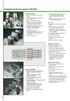 Vysokopólová konektorová spojení dle DIN 46352 Konstrukãní provedení pouïití ve strojírenství, fiídící a spínací technice spolehlivé propojovací komponenty pro silové a fiídící kabely robustní hliníkov
Vysokopólová konektorová spojení dle DIN 46352 Konstrukãní provedení pouïití ve strojírenství, fiídící a spínací technice spolehlivé propojovací komponenty pro silové a fiídící kabely robustní hliníkov
Pofiádek musí b t. reca boxy. Nové boxy reca jsou ideálním fie ením pro v echny mobilní poïadavky v fiemeslné v robû a servisu.
 reca boxy 1 reca boxy Pofiádek musí b t. Nové boxy reca jsou ideálním fie ením pro v echny mobilní poïadavky v fiemeslné v robû a servisu. reca box optimalizuje pracovní procesy a zaji Èuje inteligentní
reca boxy 1 reca boxy Pofiádek musí b t. Nové boxy reca jsou ideálním fie ením pro v echny mobilní poïadavky v fiemeslné v robû a servisu. reca box optimalizuje pracovní procesy a zaji Èuje inteligentní
VCKT. Teplem smr titelná rozdûlovací spojka do kabeloven. Obsah soupravy: Bezpeãnostní zásady: Doporuãen hofiák:
 VCKT M o n t á Ï n í n á v o d Teplem smr titelná rozdûlovací spojka do kabeloven Obsah soupravy: Rozdûlovací ãelo Papír pro ochranu spojû Kovov kanystr s lepicím pásem Ochranná hliníková lepicí páska
VCKT M o n t á Ï n í n á v o d Teplem smr titelná rozdûlovací spojka do kabeloven Obsah soupravy: Rozdûlovací ãelo Papír pro ochranu spojû Kovov kanystr s lepicím pásem Ochranná hliníková lepicí páska
W2043T W2243T W2343T. UÏivatelská pfiíruãka
 UÏivatelská pfiíruãka W2043T W2243T W2343T Pfied pouïitím tohoto produktu si pfieãtûte ãást DÛleÏitá upozornûní. UloÏte si CD s UÏivatelskou pfiíruãkou na dostupném místû pro budoucí pouïití. Informace
UÏivatelská pfiíruãka W2043T W2243T W2343T Pfied pouïitím tohoto produktu si pfieãtûte ãást DÛleÏitá upozornûní. UloÏte si CD s UÏivatelskou pfiíruãkou na dostupném místû pro budoucí pouïití. Informace
2.1.2 V následujícím dialogovém okně zvolte Instalovat ze seznamu či daného umístění. stiskněte tlačítko Další
 Autodiagnostika ROBEKO Diagnostický kabel VAG1 VAGR1 Instalace pro operační systémy Windows 1. Úvod : Před použitím kabelu je nutné nejprve nainstalovat příslušné ovladače v operačním systému Vašeho počítače.
Autodiagnostika ROBEKO Diagnostický kabel VAG1 VAGR1 Instalace pro operační systémy Windows 1. Úvod : Před použitím kabelu je nutné nejprve nainstalovat příslušné ovladače v operačním systému Vašeho počítače.
B C I L F G H. POPIS ELEKTROSPOT EBIâE
 POPIS ELEKTROSPOT EBIâE A B C D E F G H I L Knoflík termostatu Knoflík ãasového spínaãe Svûtelná kontrolka Knoflík pro volbu funkcí Sklenûná dvífika Spodní topné tûleso Ro t Plech na peãení Tvarovan ro
POPIS ELEKTROSPOT EBIâE A B C D E F G H I L Knoflík termostatu Knoflík ãasového spínaãe Svûtelná kontrolka Knoflík pro volbu funkcí Sklenûná dvífika Spodní topné tûleso Ro t Plech na peãení Tvarovan ro
W1943S W1943C. UÏivatelská pfiíruãka
 UÏivatelská pfiíruãka W1943S W1943C Pfied pouïitím tohoto produktu si pfieãtûte ãást DÛleÏitá upozornûní. UloÏte si CD s UÏivatelskou pfiíruãkou na dostupném místû pro budoucí pouïití. Informace na títku
UÏivatelská pfiíruãka W1943S W1943C Pfied pouïitím tohoto produktu si pfieãtûte ãást DÛleÏitá upozornûní. UloÏte si CD s UÏivatelskou pfiíruãkou na dostupném místû pro budoucí pouïití. Informace na títku
INSTALACE SOFTWARE DIGITÁLNÍ MULTIFUNKČNÍ SYSTÉM ÚVOD O SOFTWARE. Vnitřní obálka
 INSTALACE SOFTWARE DIGITÁLNÍ MULTIFUNKČNÍ SYSTÉM ÚVOD O SOFTWARE... PŘED INSTALACÍ INSTALACE SOFTWARU PŘIPOJENÍ K POČÍTAČI NASTAVENÍ OVLADAČE PRO TISKÁRNU JAK POUŽÍVAT ONLINE MANUÁL ŘEŠENÍ PROBLÉMŮ Strana
INSTALACE SOFTWARE DIGITÁLNÍ MULTIFUNKČNÍ SYSTÉM ÚVOD O SOFTWARE... PŘED INSTALACÍ INSTALACE SOFTWARU PŘIPOJENÍ K POČÍTAČI NASTAVENÍ OVLADAČE PRO TISKÁRNU JAK POUŽÍVAT ONLINE MANUÁL ŘEŠENÍ PROBLÉMŮ Strana
